Elektroninių ataskaitų konfigūracijų tinkinimas elektroniniam dokumentui generuoti
Elektroninių ataskaitų (ER) sistema leidžia įkelti ER konfigūracijas , kurias Microsoft teikia į Microsoft Dynamics savo 365 finansų egzempliorių. Tokiu būdu „Microsoft” pateiktos konfigūracijos gali veikti kaip ER sprendimas, naudojamas elektroninėms kliento SF (el. SF) generuoti. Ši ER sprendimą galite naudoti jūsų pasirinktiniam ER sprendimui konfigūruoti, norėdami pasiekti jūsų pasirinktinius duomenų bazės laukus ir sugeneruoti el. SF, atitinkančias jūsų konkrečius reikalavimus, neredaguodami šaltinio kodo.
Peržiūrėti
Pavyzdžiui, šiame straipsnyje kaip kiekvieno kliento, kuriam išrašote sąskaitą faktūrą, federalinių mokesčių identifikavimo kodą turite nurodyti kaip naują pasirinktinį atributą. Todėl turite tinkinti dabar naudojamos SF struktūrą įtraukdami naują elementą, kuris kiekvienoje sugeneruotoje el. SF turi būti užpildytas mokesčio kodu.
Šio straipsnio procedūros paaiškina, kaip sistemos administratoriaus, elektroninių ataskaitų kūrėjo arba elektroninio ataskaitų funkcinės konsultanto vaidmens vartotojas gali atlikti šias užduotis jūsų finansų egzemplioriuje:
- Sukonfigūruokite minimalų ER parametrų rinkinį, kurio reikia norint pradėti naudoti ER sistemą.
- Importuokite standartines ER konfigūracijų, kurios pateiktos el. SF generuoti, pradines versijas.
- Konfigūruokite gautinų sumų parametrus, kad pradėtumėte naudoti standartines ER konfigūracijas.
- Sukonfigūruokite juridinio subjekto parametrus, kad būtų galima išrašyti SF klientams.
- Paruoškite kliento įrašą elektroninėms SF išrašyti.
- Pridėti, registruoti ir siųsti kliento SF naudojant standartines ER konfigūracijas.
- Norėdami tvarkyti klientų federalinių mokesčių identifikavimo kodą, įtraukite pasirinktinį duomenų bazės lauką.
- Atnaujinkite ER metaduomenis, kad įgalintumėte ER modelių susiejimo dizaino įrankio duomenų bazės keitimus.
- Sukurkite pasirinktines ER konfigūracijas, kad sugeneruotumėte el. SF, kuriose yra naujas mokesčių kodas.
- Konfigūruokite gautinų sumų parametrus, kad pradėtumėte naudoti pasirinktines ER konfigūracijas.
- Atnaujinti kliento įrašą, kad būtų galima išrašyti elektronines SF.
- Pridėti, registruoti ir siųsti kliento SF naudojant pasirinktines ER konfigūracijas.
- Importuoti naujas standartinių ER konfigūracijų, kurios pateiktos el. SF generuoti, versijas.
- Pritaikomi naujų STANDARTINIŲ ER konfigūracijų versijų pakeitimai jūsų pasirinktinėse ER konfigūracijose.
- Pridėti, registruoti ir siųsti kliento SF naudojant naujas pasirinktinių ER konfigūracijų versijas.
Visos šios procedūros gali būti užbaigtos DEMF įmonėje .
ER sistemos konfigūracija
Jei esate elektroninių ataskaitų funkcinio konsultanto ar elektroninių ataskaitų kūrėjo vaidmens vartotojas, turite sukonfigūruoti minimalų ER parametrų rinkinį. Tada galėsite pradėti naudoti ER sistemą, norėdami kurti pasirinktines standartinių ER sprendimo, naudojamo el. SF generuoti, konfigūracijų versijas.
ER parametrų konfigūravimas
- Eikite į organizacijos administravimo>darbo sričių elektronines>ataskaitas.
- Skirtuko Lokalizavimas mėlyno spausdinimo puslapyje, skyriuje Susiję saitai , pasirinkite Elektroninių ataskaitų parametrus .
- Elektroninių ataskaitų parametrų puslapyje , skirtuke Bendra , nustatykite pasirinktį Įgalinti dizaino režimą kaip Taip.
- Skirtuko Priedai lauke Konfigūracijospasirinkite Failas.
- Užduočių archyve , Laikina , Bazinė ir Kita laukuose pasirinkite failo tipą.
Daugiau informacijos apie ER parametrus ieškokite ER sistemos konfigūravimas.
ER konfigūracijos tiekėjo aktyvavimas
Kiekviena pridėta ER konfigūracija pažymėta kaip priklausanti ER konfigūracijos teikėjui. Šiuo tikslu naudojamas ER konfigūravimo teikėjas , suaktyvintas elektroninės ataskaitos darbo srityje. Todėl prieš pradėdami pridėti ar redaguoti ER konfigūracijas , turite suaktyvinti elektroninės ataskaitos darbo srities ER konfigūravimo teikėją.
Banknotas
Tik ER konfigūracijos savininkas gali redaguoti. Todėl prieš redaguojant ER konfigūraciją, elektroninių ataskaitų darbo srityje turi būti suaktyvintas atitinkamas ER konfigūravimo teikėjas.
ER konfigūracijos teikėjų sąrašo peržiūra
- Eikite į organizacijos administravimo>darbo sričių elektronines>ataskaitas.
- Lokalizavimo mėlyno spausdinimo puslapio skyriuje Susiję saitai pasirinkite Konfigūracijos teikėjai.
- Konfigūracijos teikėjo lentelės puslapyje kiekvienas teikėjo įrašas turi unikalų pavadinimą ir URL. Peržiūrėkite šio puslapio turinį. Jei tai Litware , Inc. (
https://www.litware.com) jau yra, praleisti kitą procedūrą, Įtraukite naują ER konfigūracijos teikėją.
Įtraukti naują ER konfigūracijos teikėją
- Eikite į organizacijos administravimo>darbo sričių elektronines>ataskaitas.
- Lokalizavimo mėlyno spausdinimo puslapio skyriuje Susiję saitai pasirinkite Konfigūracijos teikėjai.
- Konfigūracijos teikėjų puslapyje pasirinkite Naujas.
- Lauke Pavadinimas įveskite Litware , Inc.
- Interneto adreso lauke įveskite
https://www.litware.com. - Pasirinkite Įrašyti.
ER konfigūracijos tiekėjo aktyvavimas
- Eikite į organizacijos administravimo>darbo sričių elektronines>ataskaitas.
- Konfigūracijos teikėjų skyriaus lokalizavimo mėlyno spausdinimo puslapio dalyje pasirinkite Litware , Inc. išklotinė medžiaga, tada pasirinkite Nustatyti aktyvų.
Norėdami gauti daugiau informacijos apie ER konfigūracijos teikėjus, žr. Kurti konfigūracijos teikėjus ir pažymėti juos kaip aktyvius.
Importuoti pradines standartinių ER konfigūracijų versijas
Norėdami įtraukti standartines ER konfigūracijas į savo dabartinį finansų egzempliorių, turite importuoti jas iš to egzemplioriaus sukonfigūruotos ER saugyklos.
- Eikite į organizacijos administravimo>darbo sričių elektronines>ataskaitas.
- Puslapyje Lokalizavimas , konfigūracijos teikėjų skyriuje, pasirinkite "Microsoft " išklotąją dalį, tada pasirinkite Saugyklos, kad būtų rodomas "Microsoft" teikėjo saugyklų sąrašas.
- Konfigūracijos saugyklos puslapyje pasirinkite visuotinio tipo saugyklą , tada pasirinkite Atidaryti . Jei esate raginami autorizuoti, kad prisijungtumėte prie „Regulatory Configuration Service”, vadovaukitės autorizavimo instrukcijomis.
- Konfigūracijos saugyklos puslapyje , konfigūracijos medyje, kairiojoje srityje, pasirinkite Jav pardavimo SF formato konfigūraciją.
- "FastTab " versijose pasirinkite 11.2.2 versiją.
- Pasirinkite Importuoti , kad būtų atsisiųsta pasirinkta versija iš visuotinės saugyklos.
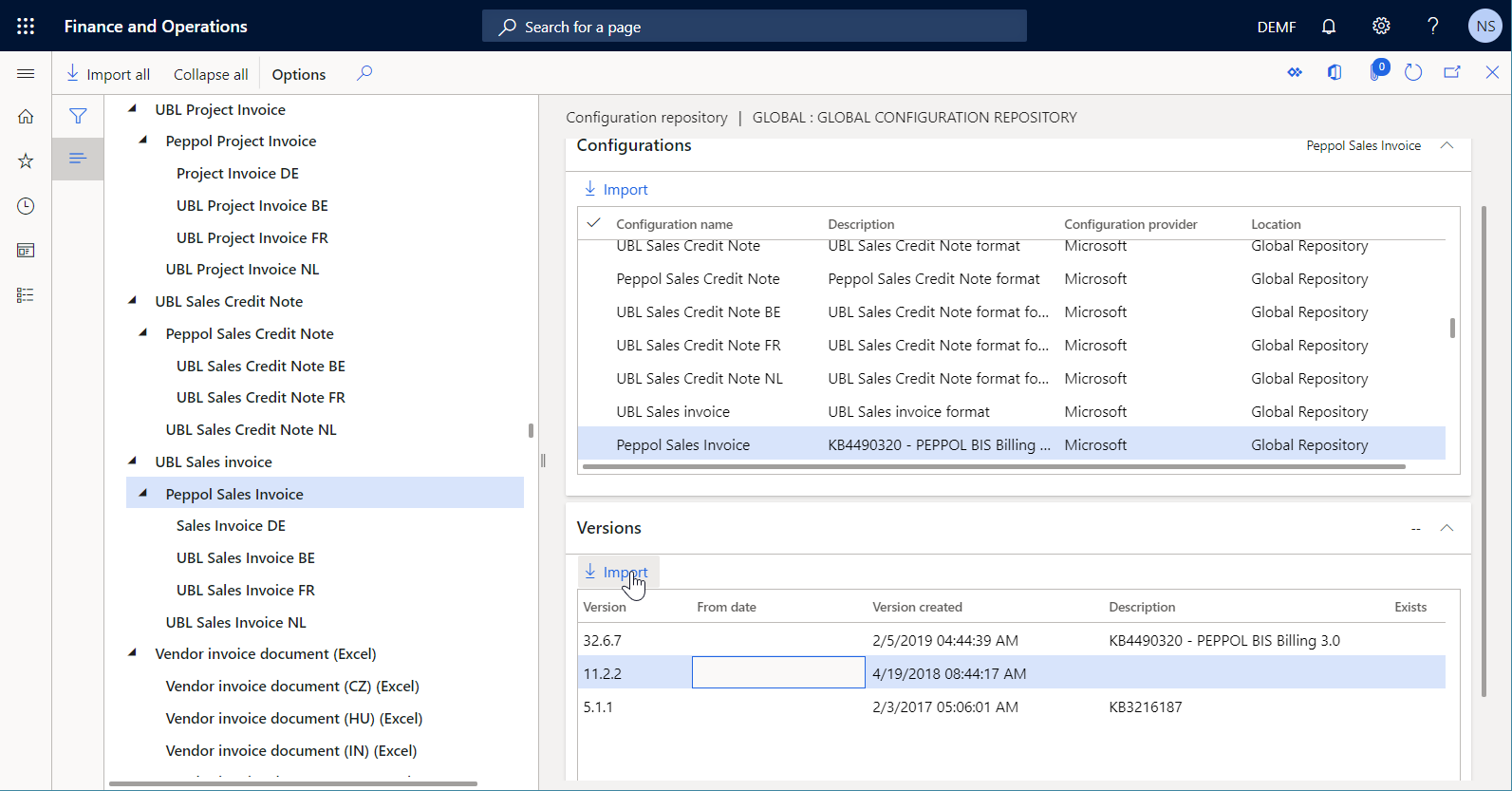
Patarimas
Jei norėdami pasiekti visuotinę saugyklą turite problemų, galite atsisiųsti konfigūracijas Microsoft Dynamics iš ciklo tarnybų (LCS).
Importuotų ER konfigūracijų peržiūra
- Eikite į organizacijos administravimo>darbo sričių elektronines>ataskaitas.
- Konfigūracijos skyriaus lokalizavimo mėlyno spausdinimo puslapyje pasirinkite ataskaitų konfigūracijų išklotines dalis.
- Konfigūracijos puslapyje išplėskite Konfigūracijos komponentų " FastTab".
- Konfigūracijos medyje kairiojoje srityje išplėskite SF modelį ir išplėskite UBL pardavimo SF.
Atkreipkite dėmesį, kad kartu su pasirinktu Jav pardavimo SF ER formatu buvo importuotos ir kitos reikiamos ER konfigūracijos. Kadangi naujos ER konfigūracijų versijos publikuojamos visuotinėje saugykloje ir LCS, kad atitinkami sprendimai atitiktų naujus reikalavimus, buvo importuotos paskutinės reikiamos duomenų modelio konfigūracijos versijos ir jų susiejimo konfigūracijos.
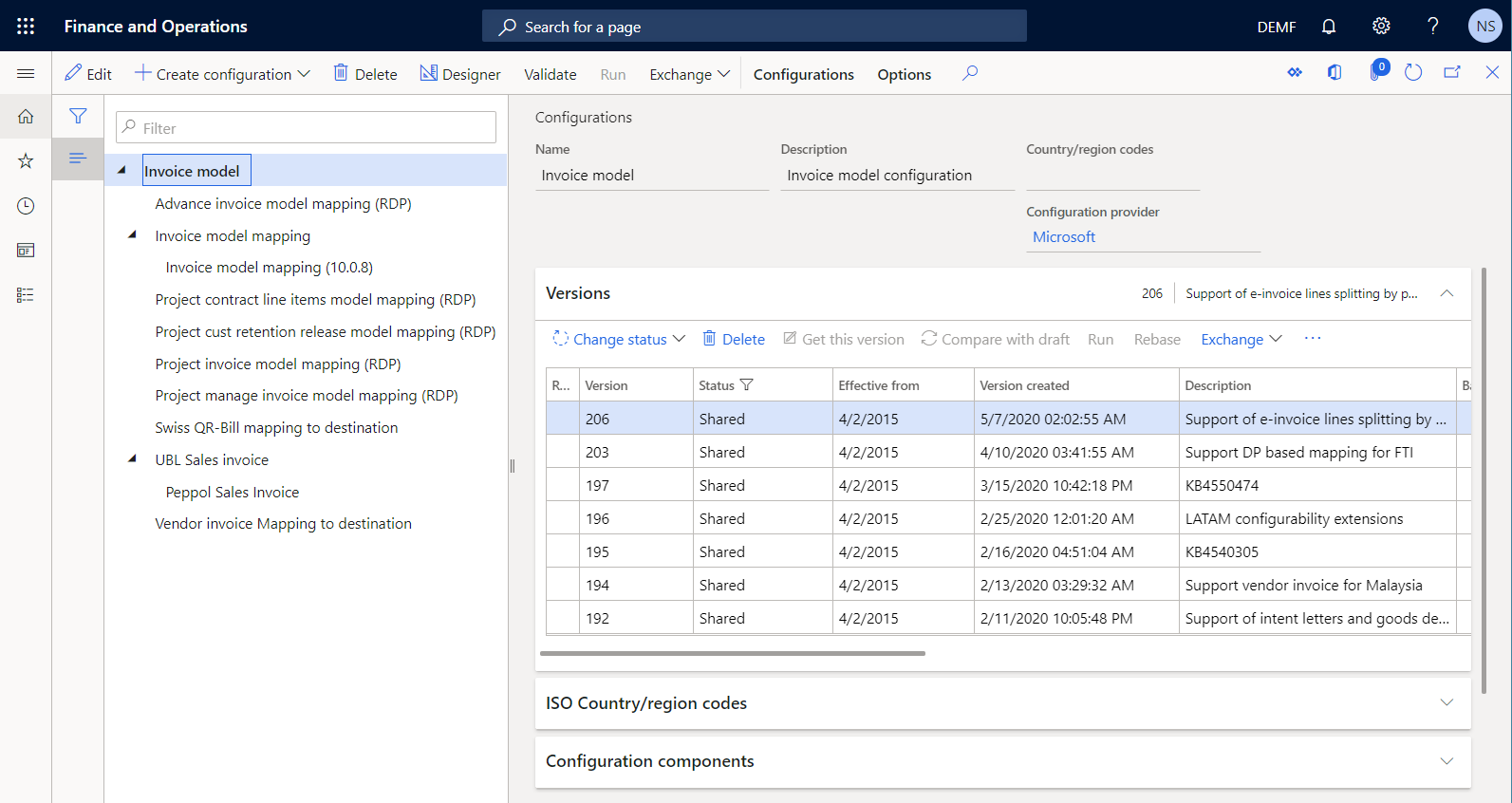
Jei norite modeliuoti būseną, kurios dabartiniame finansų egzemplioriuje ER konfigūracijos bus, jei anksčiau (pvz., 2019 m. rugpjūčio 7 d.) importavote Programos SF ER formato 11.2.2 versiją, atlikite šiuos veiksmus.
- Veiksmų srityje pasirinkite Naikinti, norėdami panaikinti visas ER konfigūracijas, publikuotas po 2019 m. rugpjūčio 7 d. Turi būti paliktas vienintelis SF modelis, SF modelio susiejimas (iš pradžių pavadintas kliento SF modelio susiejimas), UBL pardavimo SF ir Konvertavimo pardavimo SF konfigūracijos.
- Visoms ER konfigūracijų, paskelbtų po 2019 m. rugpjūčio 7 d., versijoms, pasirinkti Naikinti.
Tada patikrinkite, ar toliau pateiktos konfigūracijos prieinamos konfigūracijos medyje.
SF modelio ER duomenų modelio konfigūracija (iš pradžių vadinama kliento SF modeliu):
- 11 versijoje yra duomenų modelio ER komponento, kuris nurodo SF išrašymo verslo domeno duomenų struktūrą, 10 versija. Ši ER konfigūracija buvo importuota kaip importavimui pasirinkto Pardavimo SF ER formatotorė.
- 50 versijoje yra duomenų modelio ER komponento 31 versija. Ši ER konfigūracija buvo importuota kaip 2019 m. rugpjūčio 7 d. ir SF modelio susiejimo konfigūracijos ER modelio susiejimo konfigūracijos versija.
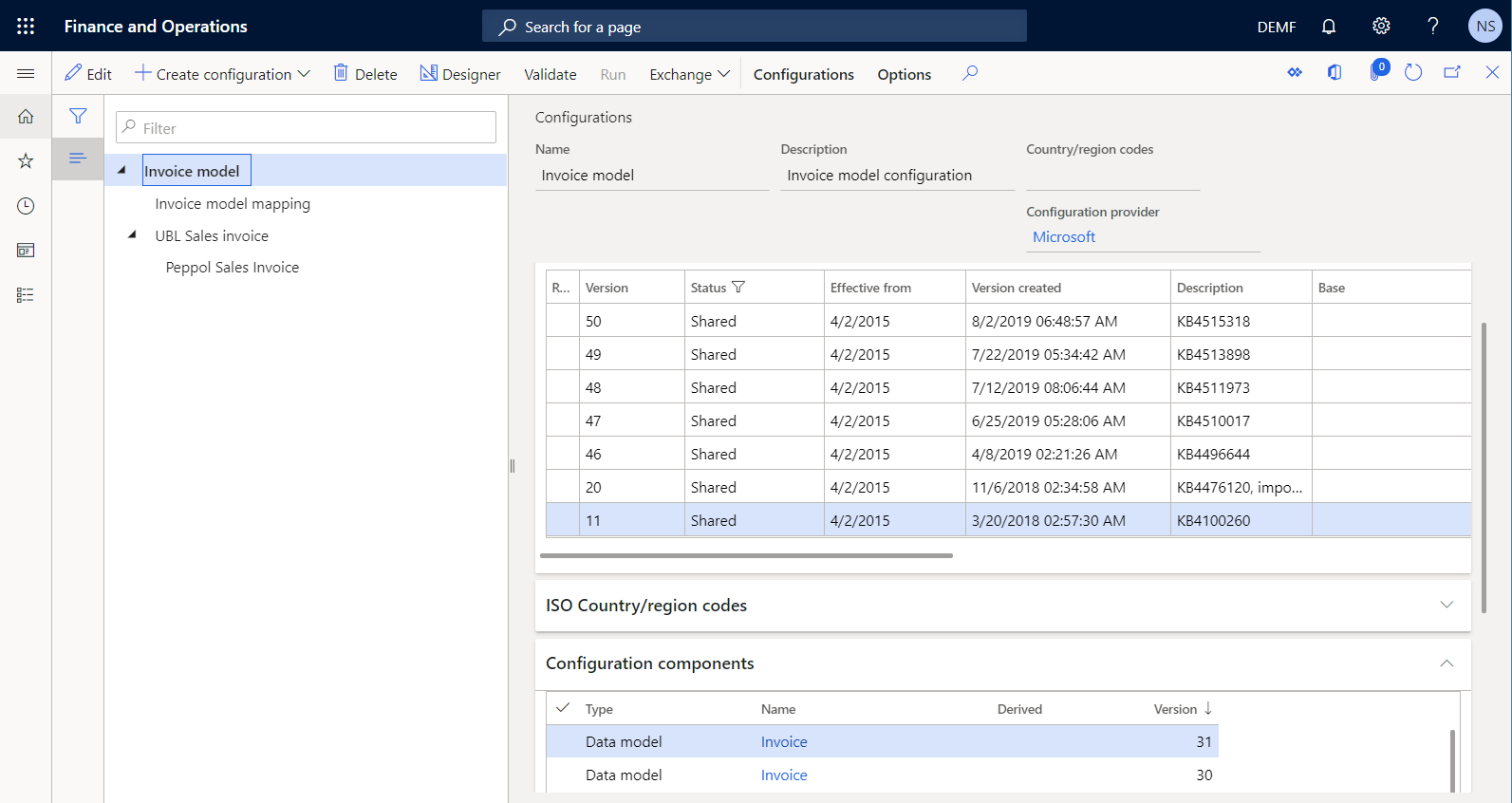
Patarimas
Jei nematote šio duomenų modelio 50 versijos, atidarykite visuotinę saugyklą ir importuokite SF modelio susiejimo ER konfigūracijos 50.19 versiją.
SF modelio susiejimo ER modelio susiejimo konfigūracija (iš pradžių vadinama kliento SF modelio susiejimu):
- Versija 50.19 buvo importuota kaip naujausias SF modelio ER duomenų modelio konfigūracijos 50 versijos diegimas. Jame yra du modelio susiejimo ER komponentai, kurie apibūdina, kaip duomenų modelis apdorojimo metu užpildomas programos duomenimis.
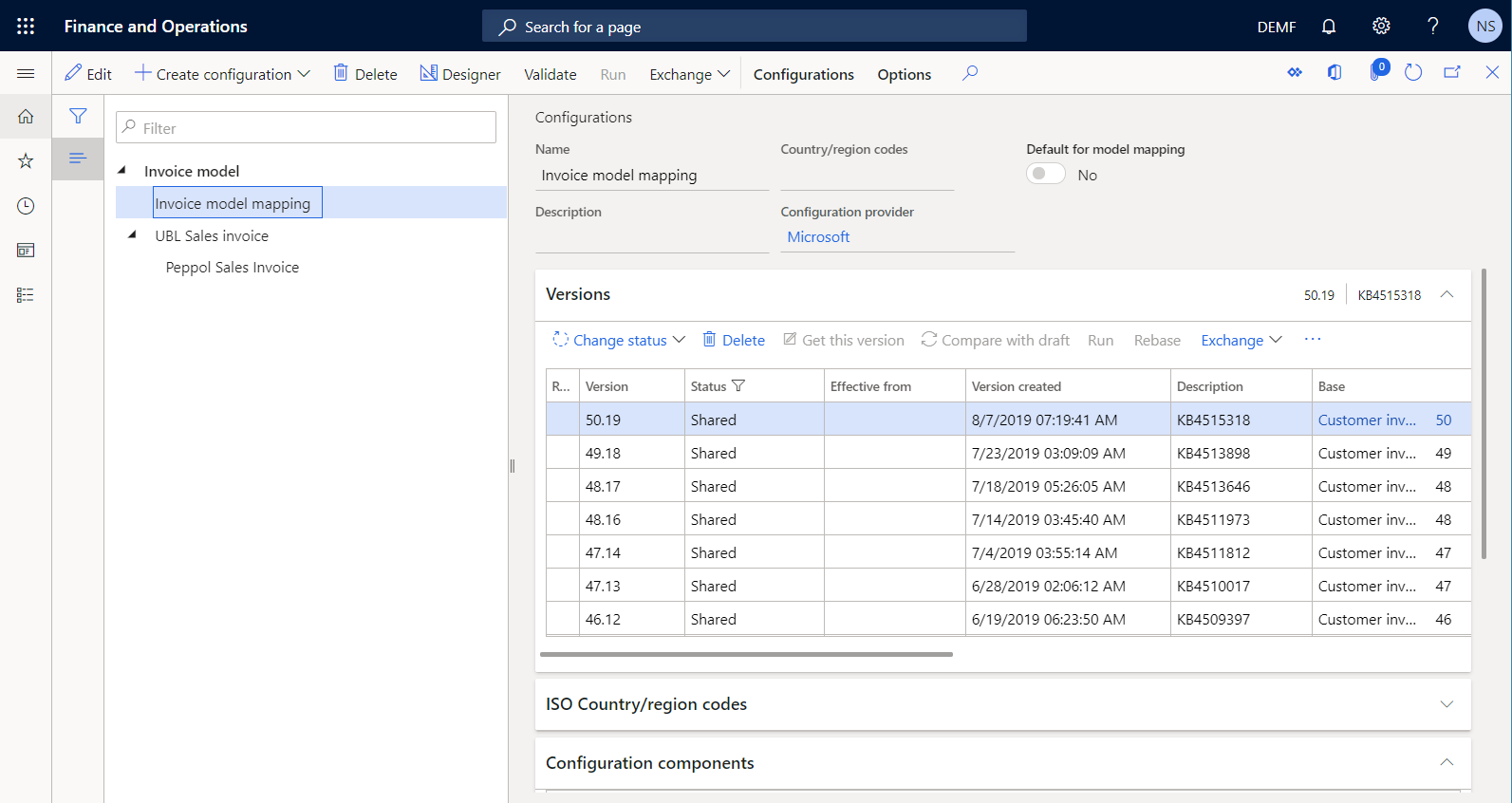
Patarimas
Jei nematote šio modelio susiejimo 50.19 versijos, atidarykite visuotinę saugyklą ir importuokite SF modelio susiejimo ER konfigūracijos 50.19 versiją.
UBL pardavimo SF ER formato konfigūracija:
- 11.2 versijoje yra formato ir formato susiejimo ER komponentai. Formato komponentas nurodo ataskaitos maketą. Formato susiejimo komponentas apima modelio duomenų šaltinį ir nurodo, kaip šis duomenų šaltinis naudojamas ataskaitos maketui užpildyti vykdymo metu. Šis ER formatas buvo sukonfigūruotas generuoti el. SF universaliosios verslo kalbos (UBL) formatu. Jis buvo importuotas kaip pirminis importuojamojo Pardavimo SF ER formato.
Užsakymo pardavimo SF ER formato konfigūracija:
- 11.2.2 versijoje yra formato ir formato susiejimo ER komponentai, kurie buvo sukonfigūruoti el. SF generuoti „Pan-European Public Procurement OnLine” (PEPPOL) formatu.
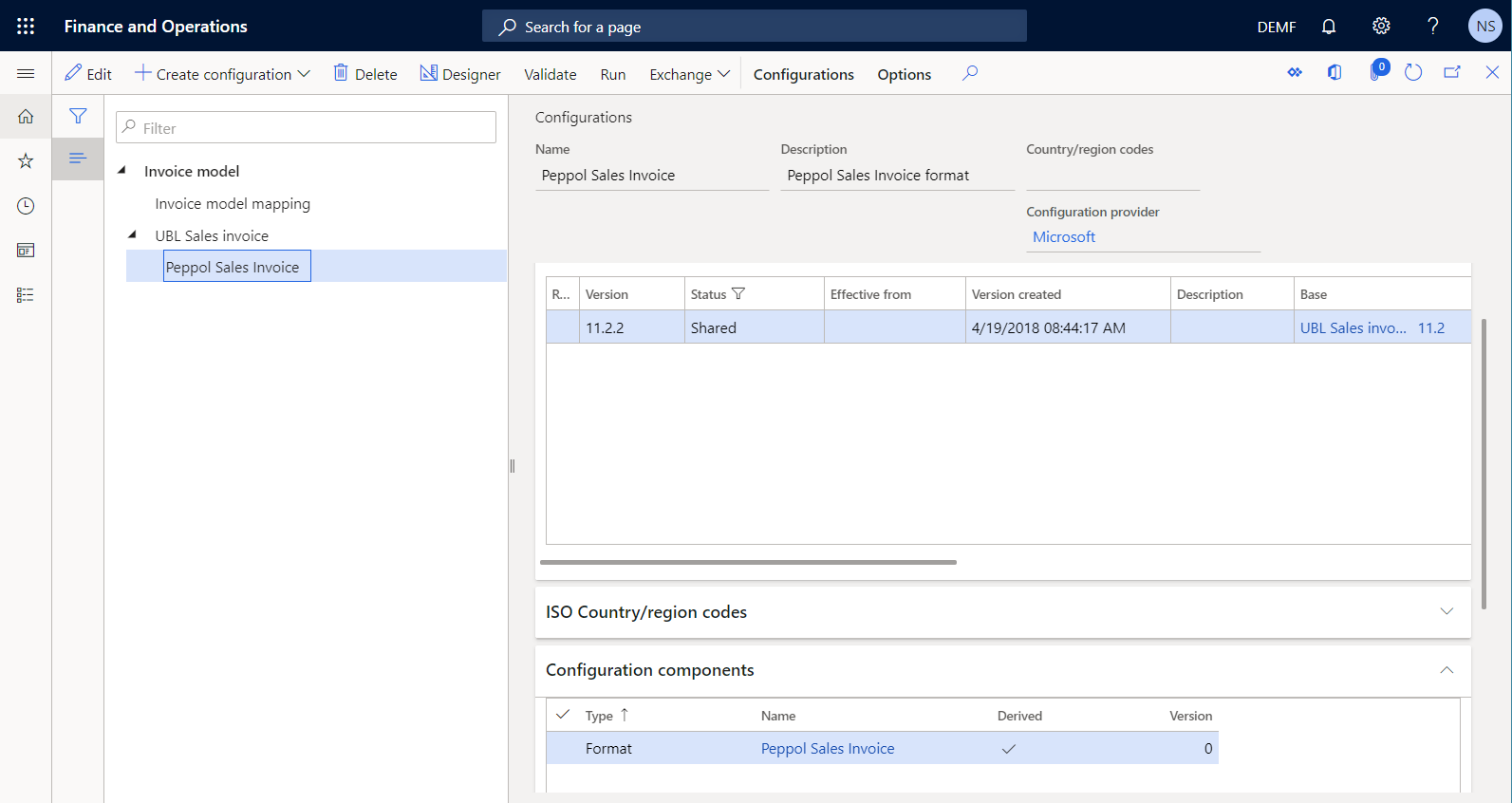
Gautinų sumų parametrų konfigūravimas
- Eiti į Gautinų sumų nustatymo>>gautinų sumų parametrus.
- Skirtuko Elektroniniai dokumentai skirtuko Elektroninės ataskaitos "FastTab", lauke Pardavimas ir Laisvos formos SF pasirinkite Parinktys ir Pardavimo SF.
- Pasirinkite Įrašyti.
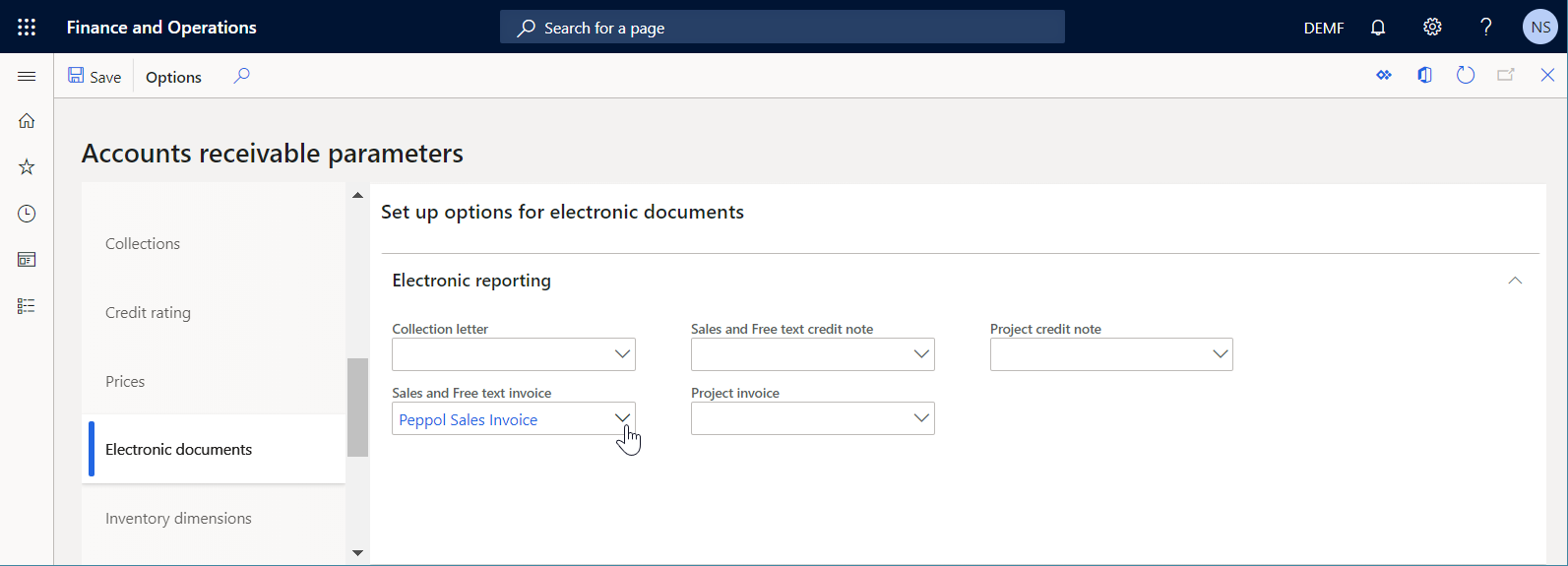
Konfigūruoti juridinio subjekto parametrus
- Eikite į organizacijos administravimo organizacijų>juridinius>subjektus.
- Pasirinktos DEMF įmonės banko sąskaitos informacijos "FastTab", lauke Banko kodas, įveskite 1234.
- Pasirinkite Įrašyti.
- Uždarykite juridinių subjektų puslapį.
Kliento įrašo paruošimas
- Eiti į Gautinų sumų klientus>>Visi klientai.
- Puslapyje Visi klientai pasirinkite saitą DE-014 kliento kodas.
Kliento kontakto įtraukimas
- Eiti į Gautinų sumų klientus>>Visi klientai.
- Veiksmų srities skirtuko Klientas grupėje Abonementaipasirinkite Kontaktai.
- Pasirinkite Įtraukti kontaktus.
- Kontaktų puslapio lauke Vardas atidarykite peržvalgą , pasirinkite Maris Carter, o tada pasirinkite Pasirinkti, kad peržvalga būtų uždaryta.
- Pasirinkite Įrašyti.
- Uždarykite kontaktų puslapį.
Pirminio kontakto nustatymas
- Eiti į Gautinų sumų klientus>>Visi klientai.
- Pardavimo demografinių duomenų "FastTab", lauke Pirminis kontaktas , pasirinkiteVz ., Carter.
El. SF išrašymo parinkties nustatymas
- Eiti į Gautinų sumų klientus>>Visi klientai.
- SF ir pristatymo " FastTab" nustatykite el. SF pasirinktįkaip Taip.
- Pasirinkite Įrašyti.
- Uždarykite puslapį Visi klientai.
Apdoroti kliento SF naudojant standartines ER konfigūracijas
Dabar galite naudoti standartines ER konfigūracijas, kurias importavote, kad galėtumėte klientui elektroniniu būdu siųsti laisvos formos SF.
Naujos SF įtraukimas
Eiti į Gautinos>sumos SF>Visos laisvos formos SF.
Laisvos formos SF puslapyje pasirinkite Naujas.
Laisvos formos SF antraštės " FastTab", lauke Kliento sąskaita , pasirinkite DE-014.
SF eilučių " FastTab" SF eilutė įtraukiama automatiškai. Šioje eilutėje nustatykite toliau pateiktus laukus.
- Aprašymo lauke įveskite Automatiškai.
- Lauke Pagrindinė sąskaita pasirinkite 401100.
- Lauke Vieneto kaina įveskite 1000.
Pasirinkite Įrašyti.
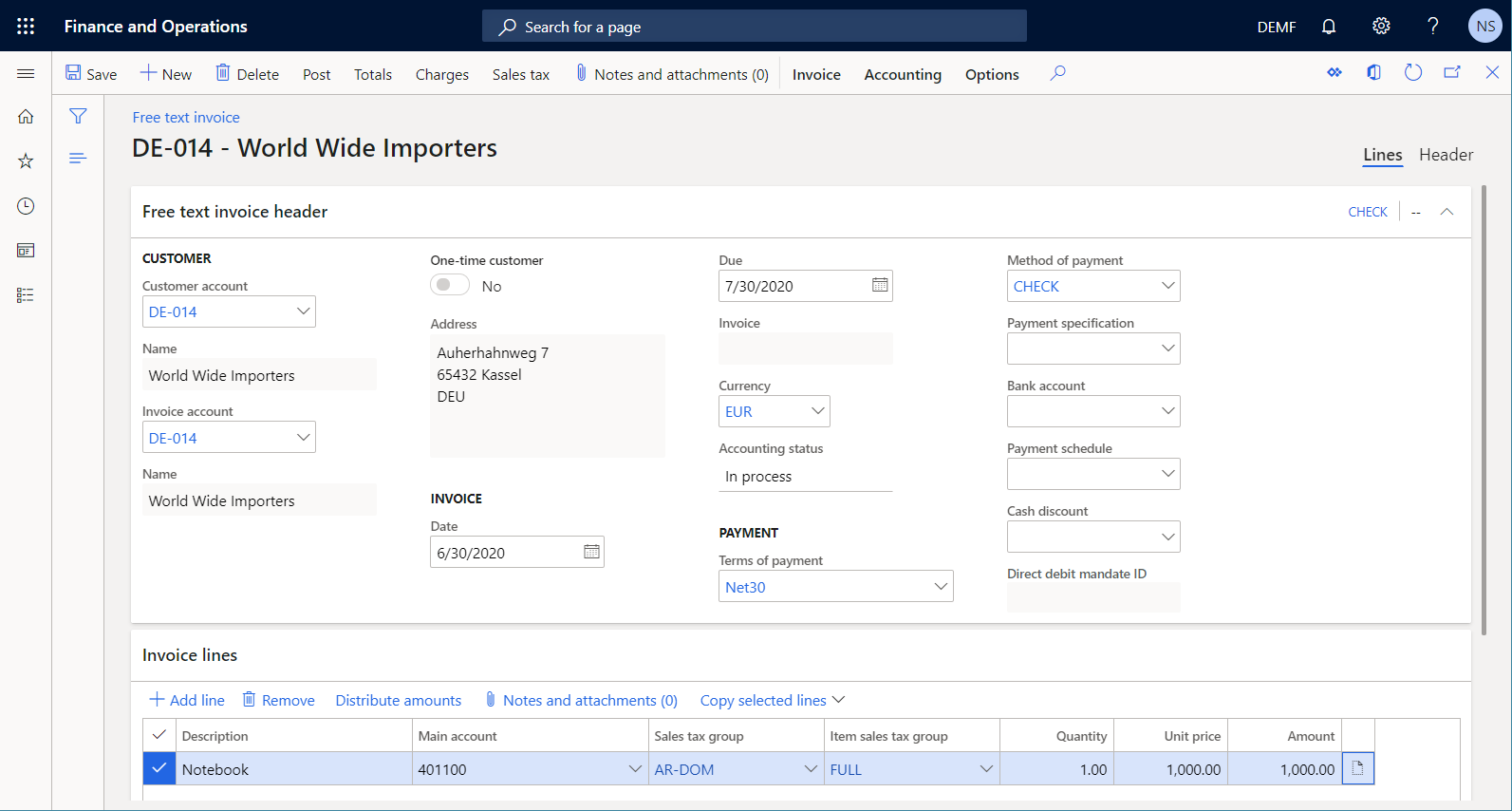
Daugiau informacijos rasite laisvos formos SF kūrimas.
Naujos SF registravimas
- Eiti į Gautinos>sumos SF>Visos laisvos formos SF.
- Laisvos formos SF puslapio veiksmų srityje pasirinkite Registruoti.
- Dialogo lange Registruoti laisvos formos SF pasirinkite Gerai.
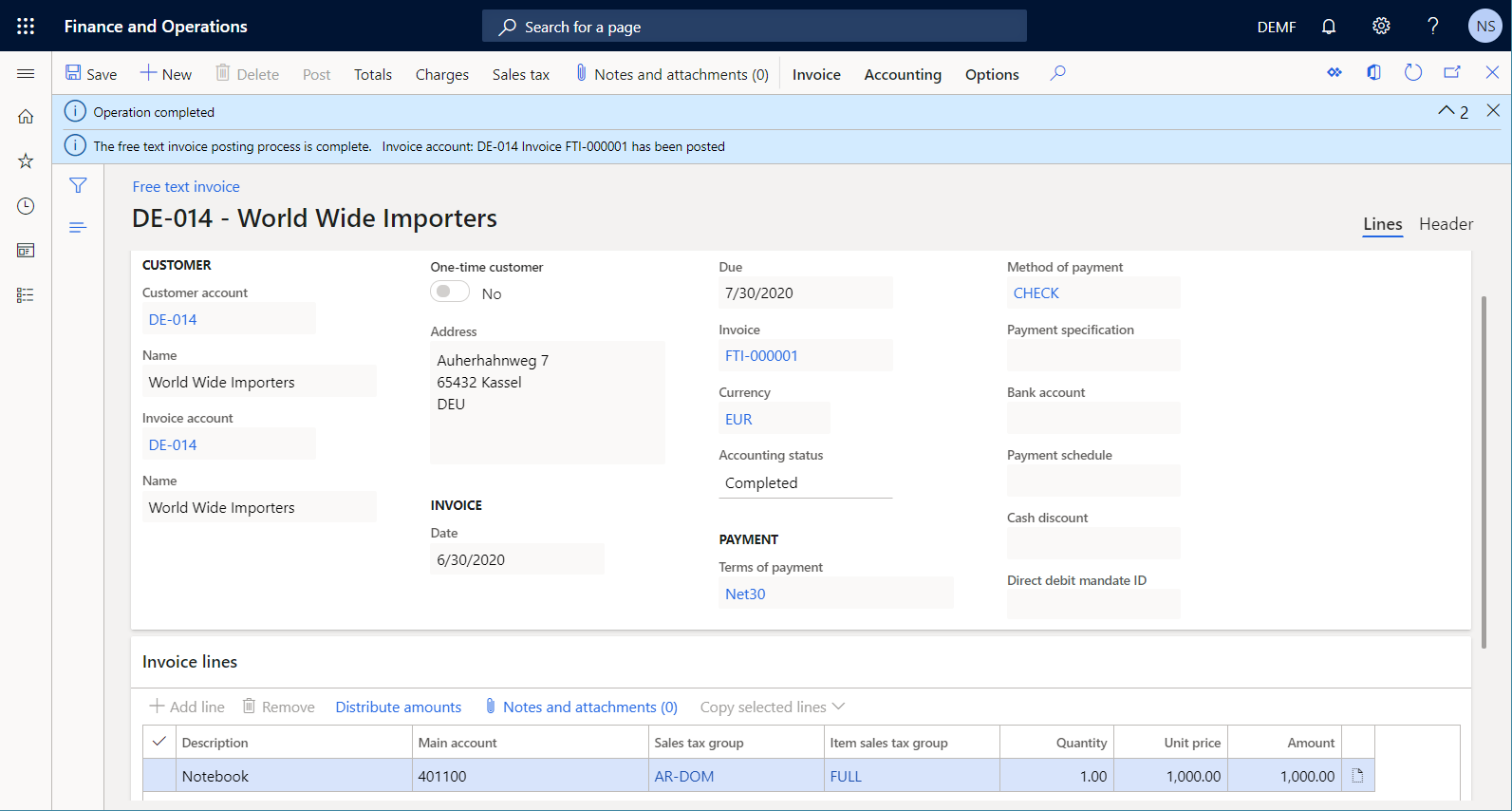
Užregistruotos SF siuntimas
Eiti į Gautinos>sumos SF>Visos laisvos formos SF.
Laisvos formos SF puslapio veiksmų srities dokumentų grupėje pasirinkite Siųsti originalą>.
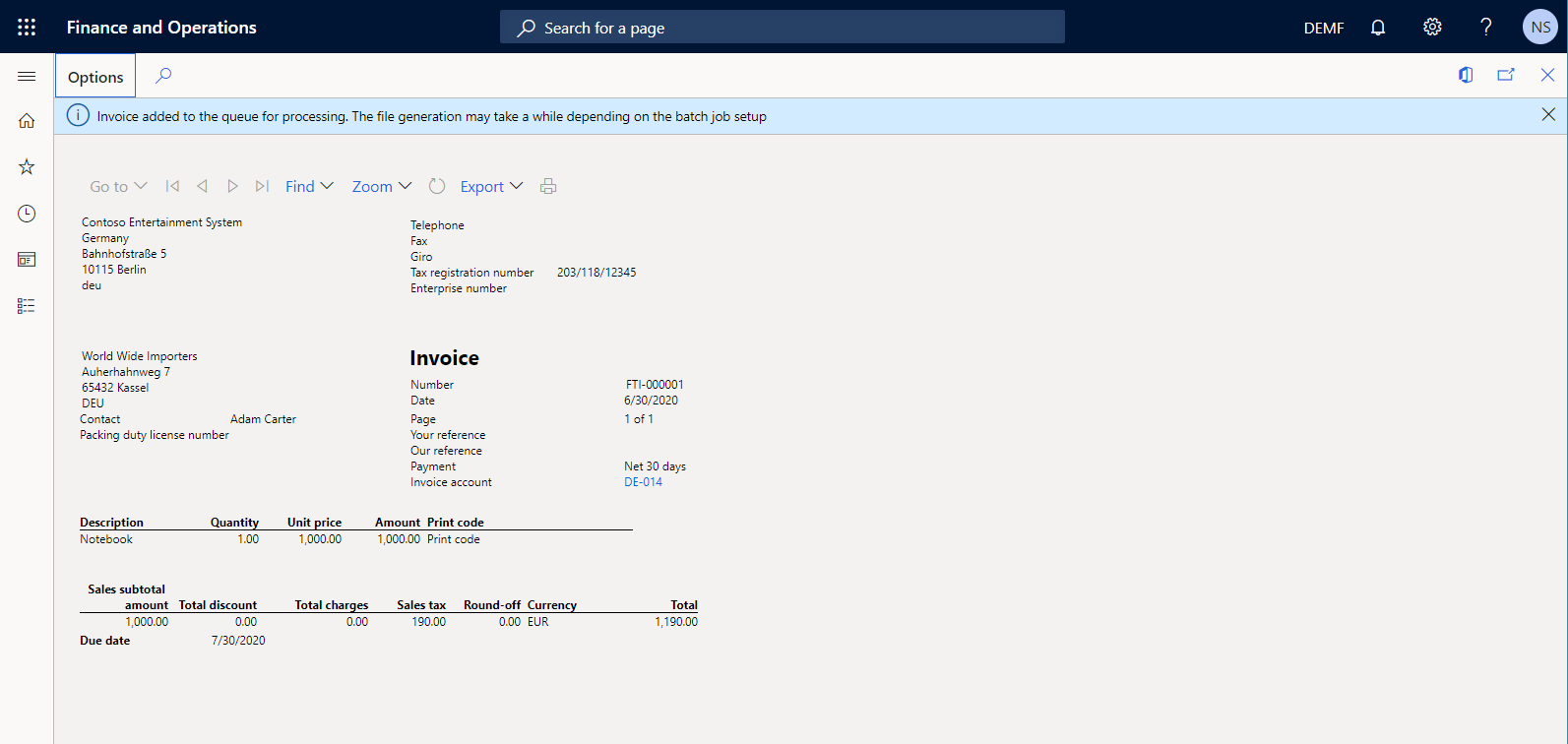
Uždarykite laisvos formos SF puslapį.
Sugeneruotos el. SF analizavimas
Eikite į organizacijos administravimo elektronines>ataskaitų>elektronines ataskaitų užduotis.
Elektroninių ataskaitų užduočių puslapyje , pažymėkite pradinį įrašą, kuriame yra užduoties aprašymas Siųsti el. PINIGŲ SUMĄ XML.
Pasirinkite Rodyti failus, kad būtų galima pasiekti sugeneruotų failų sąrašą.
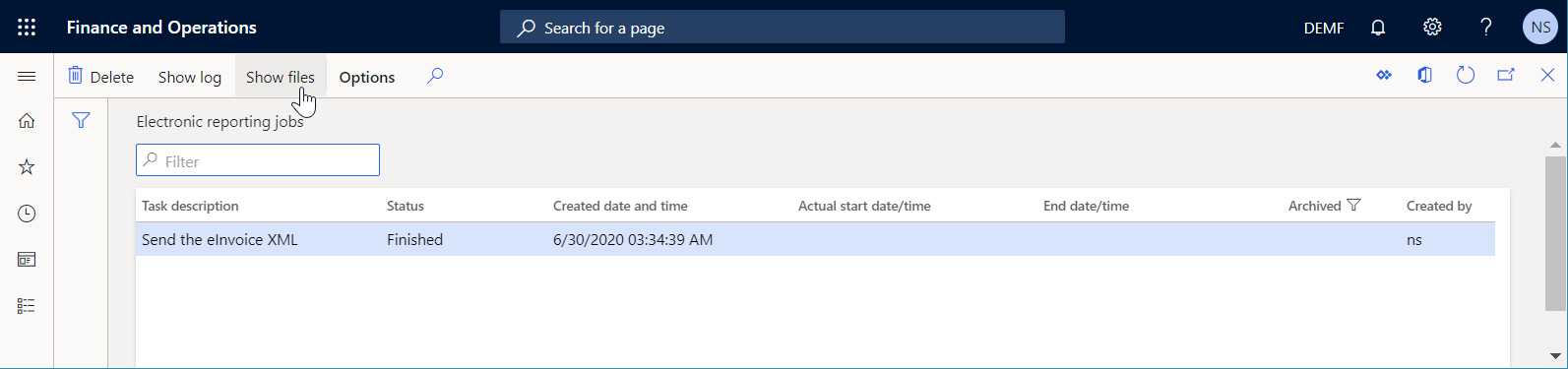
Pasirinkite Atidaryti sugeneruotai el. SF XML failui atsisiųsti.
Analizuokite el. SF XML failą. Atkreipkite dėmesį, kad kliento mokesčių schema šiuo metu vaizduojama schemaID ir schemeAgencyID XML atributais. Taip pat atkreipkite dėmesį , kad cbc:CustomizationID XML elemente šiuo metu yra šis tekstas:
urn:www.cenbii.eu:transaction:biicoretrdm010:ver1.0:# urn:www.peppol.eu:bis:peppol5a:ver1.0.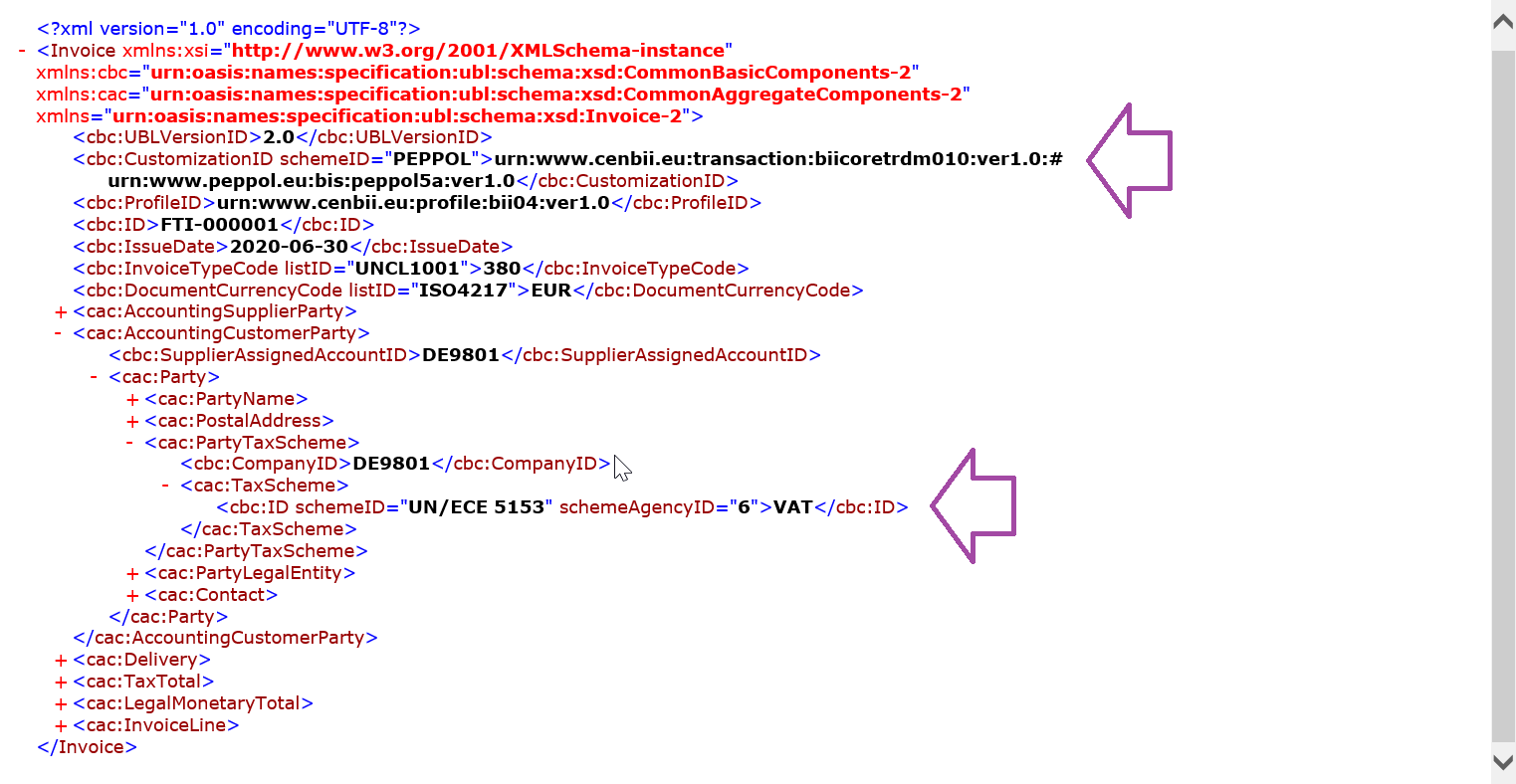
Įtraukti pasirinktinį duomenų bazės lauką
Pasirinktinio lauko priemonę galite naudoti , jei norite atlikti tokį tinkinimą dabartiniame finansų egzemplioriuje:
- Tinkinkite duomenų bazės struktūrą įtraukdami naują pasirinktinį duomenų bazės lauką, kuriame saugomas kiekvieno kliento federalinių mokesčių identifikavimo kodas.
- Pritaikykite kliento puslapį pridėdami naują duomenų įrašo lauką, kurį galima naudoti mokesčių kodo vertei įvesti į naują pasirinktinės duomenų bazės lauką.
Atlikite toliau pateiktus veiksmus, norėdami atlikti tinkinimą.
Eiti į Gautinas sumas Klientai>>Visi klientai.
Puslapyje Visi klientai pasirinkite saitą DE-014 kliento kodas.
Bendrajame FastTab dešiniuoju pelės klavišu spustelėkite bet kurią tuščią lauko Kalba sritį ir pasirinkite Personalizuoti: UpperGroup.
Bendrojo " FastTab" turinys yra paryškintas ir pasirodo meniu Personalizuoti .
Meniu Personalizuoti pasirinkite Įtraukti lauką.
Dialogo lange Įtraukti stulpelius pasirinkite Kurti naują lauką.
Lauko Lentelės pavadinimas dialogo lange Kurti naują lauką pasirinkite Klientai .
Lauke Pavadinimo prefiksas įveskite FederalTaxID.
Banknotas
Visas lauko pavadinimas automatiškai nurodytas, kaip FederalTaxID_Custom.
Žymės lauke įveskite federalinių mokesčių ID.
Lauke Tipas pasirinkite Tekstas.
Ilgio lauke įveskite 20.
Pasirinkite Įrašyti.
Pasirodame pranešimų lauke pasirinkite Taip , kad patvirtintumėte, jog norite sukurti naują lentelės Klientai lauko įrašą FederalTaxID .
Pasirinkite Įterpti,jei norite FederalTaxID_Custom dabartinį lauką į dabartinį puslapį.
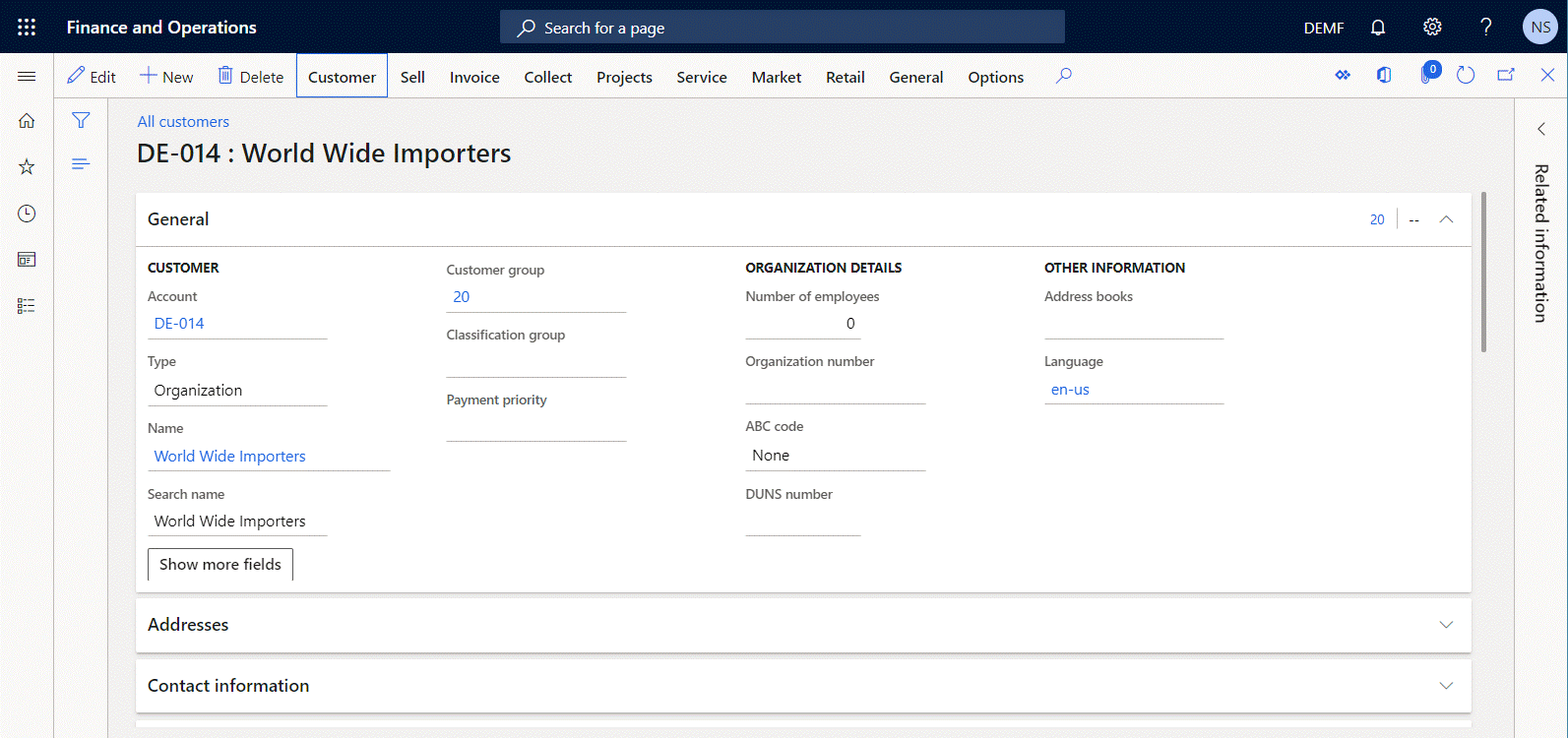
Uždarykite puslapį Visi klientai.
Atnaujinti ER metaduomenis
Turite atnaujinti ER metaduomenis, kad pasirinktinis laukas, kurį pridėjote ER modelio susiejimo konstruktoriuje, yra matomas.
- Eiti į organizacijos administravimo elektroninių>ataskaitų perkurti>lentelės nuorodas.
- Dialogo lange Naujinti duomenų modelį pasirinkite Gerai.
Pasirinktinių ER konfigūracijų kūrimas
Galite naudoti „Microsoft” pateiktas ER konfigūracijas, norėdami kurti pasirinktines ER konfigūracijas, kad jos generuotų el. SF, kuriose yra naujas mokesčio kodas.
Duomenų modelio konfigūracijos tinkinimas
Jei esate elektroninių ataskaitų funkcinio konsultanto vaidmens vartotojas, galite kurti jūsų pasirinktinį ER duomenų modelį.
Pasirinktinio duomenų modelio konfigūracijos įtraukimas
- Eikite į Organizacijos administravimo>elektronines>ataskaitų konfigūracijas.
- Konfigūracijos puslapio konfigūracijos medžio kairiojoje srityje pasirinkite Kliento SF modelį.
- Veiksmų srityje pasirinkite Kurti konfigūraciją.
- Išplečiamajame dialogo lange lauke Naujas pasirinkite Išvesti iš pavadinimo: Kliento SF modelis Microsoft , norėdami nurodyti, kad jūsų nauja pasirinktinio ER duomenų modelio konfigūracija turi būti pagrįsta ER duomenų modelio konfigūracija.
- Lauke Pavadinimas įveskite SF modelį (lito įranga).
- Norėdami įtraukti naują ER konfigūraciją, pasirinkite Kurti konfigūraciją.
Dabar galite naudoti ER duomenų modelio konstruktorių, norėdami redaguoti SF modelio (Litware) ERkonfigūracijos Juodraštis 50.1 versiją.

Pasirinktinio duomenų modelio konfigūravimas
Turite modifikuoti jūsų pasirinktinį duomenų modelį įtraukdami naują lauką, kad būtų suteikta federalinių mokesčių identifikavimo kodo vertė. Šis kodas yra kiekvieno kliento duomenų ER formato, kuris naudos šį duomenų modelį kaip duomenų šaltinį, dalis.
Konfigūracijos puslapyje , konfigūracijos medyje, kairiojoje srityje, pasirinkite SF modelį (litware).
Skirtuke Versijos "FastTab" pasirinkite pasirinktos ER duomenų modelio konfigūracijos 50.1 versiją būsena Juodraštis .
Veiksmų srityje pasirinkite pasirinktos konfigūracijos versijos konstruktorių.
Duomenų modelio dizainerio puslapio duomenų modelio medyje pasirinkite Kliento informacija (Klientas).
Pasirinkite Nauja.
Išplečiamajame dialogo lange, naujame mazge kaip laukas , priimkite numatytąją vertę Aktyviojo mazgo antrinis.
Lauke Pavadinimas įveskite FederalTaxID_Litware.
Lauke Prekės tipas priimkite numatytąją vertę,Eilutė .
Pasirinkite Įtraukti, tada – Įrašyti.
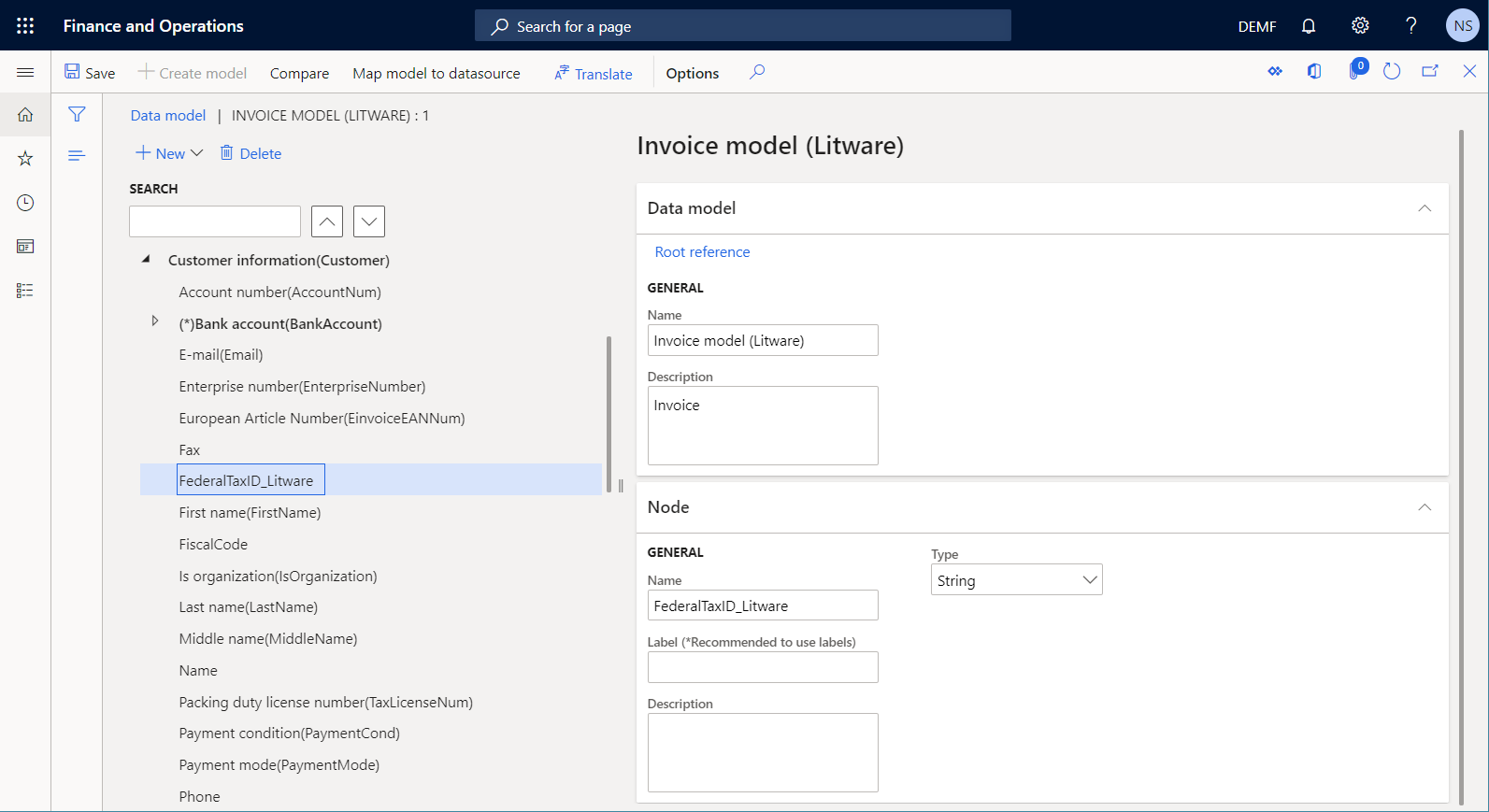
Banknotas
Laukai Žymėir Aprašymas aprašo naujo lauko paskirtį. Šiuos laukus galima užpildyti keliomis kalbomis. Daugiau informacijos ieškokite Elektroninės ataskaitos dizaino daugiakalbėse ataskaitose.
Uždarykite duomenų modelio dizainerio puslapį.
Pasirinktinio duomenų modelio konfigūracijos užbaigimas
Jei norite, kad būtų galima pridėti kitas pasirinktines ER duomenų modelio konfigūracijas, turite užbaigti savo darbą naudodami pasirinktinės ER duomenų modelio konfigūracijos 50.1 versiją.
- Eikite į Organizacijos administravimo>elektronines>ataskaitų konfigūracijas.
- Konfigūracijos puslapyje , konfigūracijos medyje, kairiojoje srityje, išplėskite SF modelį ir pasirinkite SF modelį (litware).
- "FastTab" versijose pasirinkite Keisti būseną> Baigta, tada pasirinkite Gerai.
Versijos 50.1 būsena pakeičiama iš Juodraštis į Baigta, o versija tampa tik skaitoma. Pridėta nauja redaguojama versija 50.2, jos būsena yra Juodraštis . Šią versiją galite naudoti norėdami atlikti tolesnius keitimus jūsų pasirinktinio ER duomenų modelio konfigūracijoje.
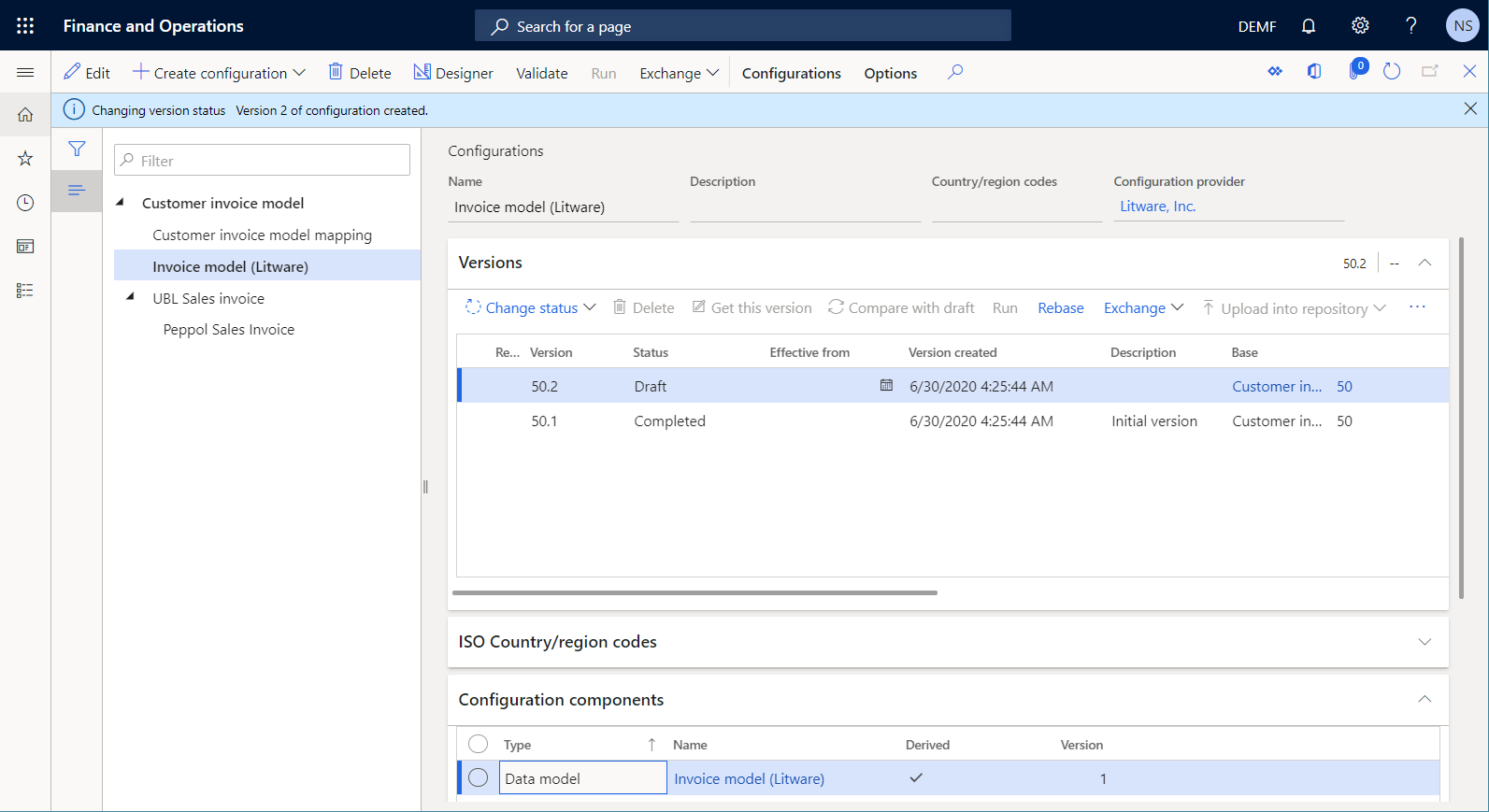
Modelio susiejimo konfigūracijos tinkinimas
Jei esate elektroninių ataskaitų kūrėjo vaidmens vartotojas, galite kurti jūsų pasirinktinio ER modelio susiejimą.
Pasirinktinio ER modelio susiejimo konfigūracijos įtraukimas
Eikite į Organizacijos administravimo>elektronines>ataskaitų konfigūracijas.
Konfigūracijos puslapio konfigūracijos medyje, kairiojoje srityje, išplėskite kliento SF modelį ir pasirinkite Kliento SF modelio susiejimas.
Veiksmų srityje pasirinkite Kurti konfigūraciją.
Išplečiamajame dialogo lange lauke Naujas pasirinkite Išvesti iš pavadinimo: Kliento SF modelio susiejimas, Microsoft , norėdami nurodyti, kad jūsų nauja pasirinktinio ER modelio susiejimo konfigūracija turi būti pagrįsta ER modelio susiejimo konfigūracija.
Lauke Pavadinimas įveskite SF modelio konvertavimą (lito programinė įranga).
Lauke Tikslinis modelis pasirinkite SF modelį (lito programinė įranga).
Svarbu
Šis veiksmas yra labai svarbus. Jei jį praleisite, negalėsite naudoti jūsų pasirinktinio duomenų modelio sukonfigūruotame modelio susiejime.
Norėdami įtraukti naują ER konfigūraciją, pasirinkite Kurti konfigūraciją.
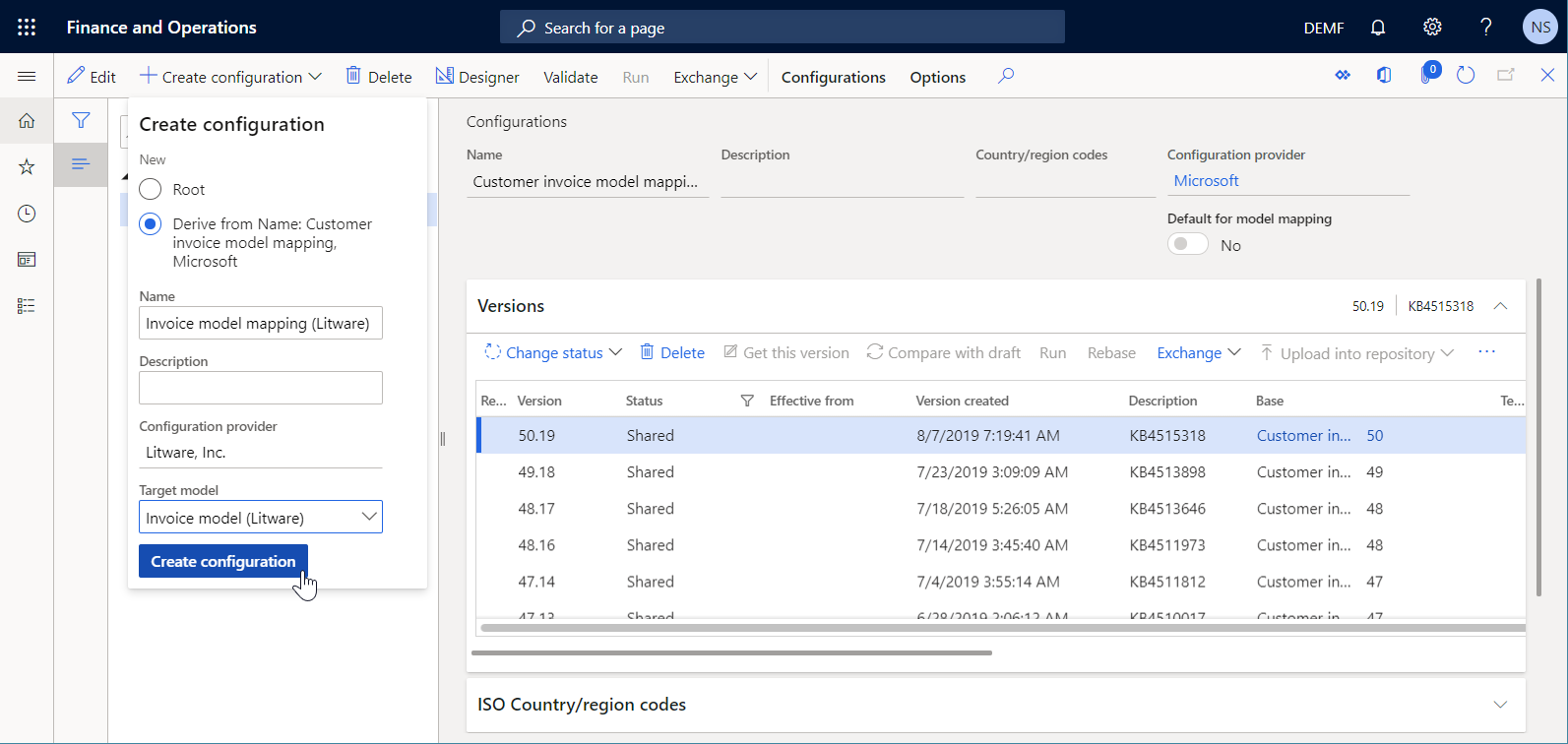
Pasirinktinio modelio susiejimo konfigūravimas
Turite modifikuoti savo pasirinktinį modelio susiejimą ir nurodyti, kaip FederalTaxID_Litware pasirinktinio duomenų modelio pasirinktinio modelio pasirinktinis kodas apdorojimo metu turėtų būti užpildomas programos duomenimis.
Eikite į Organizacijos administravimo>elektronines>ataskaitų konfigūracijas.
Konfigūracijos puslapyje , konfigūracijos medyje, kairiojoje srityje, išplėskite kliento SF modelio> kliento SF modelio išdėstymą ir pasirinkite SF modelio konvertavimas (litware).
Veiksmų srityje pasirinkite konstruktorių .
Modelio ir duomenų šaltinio susiejimo puslapyje pasirinkite kliento SF susiejimą .
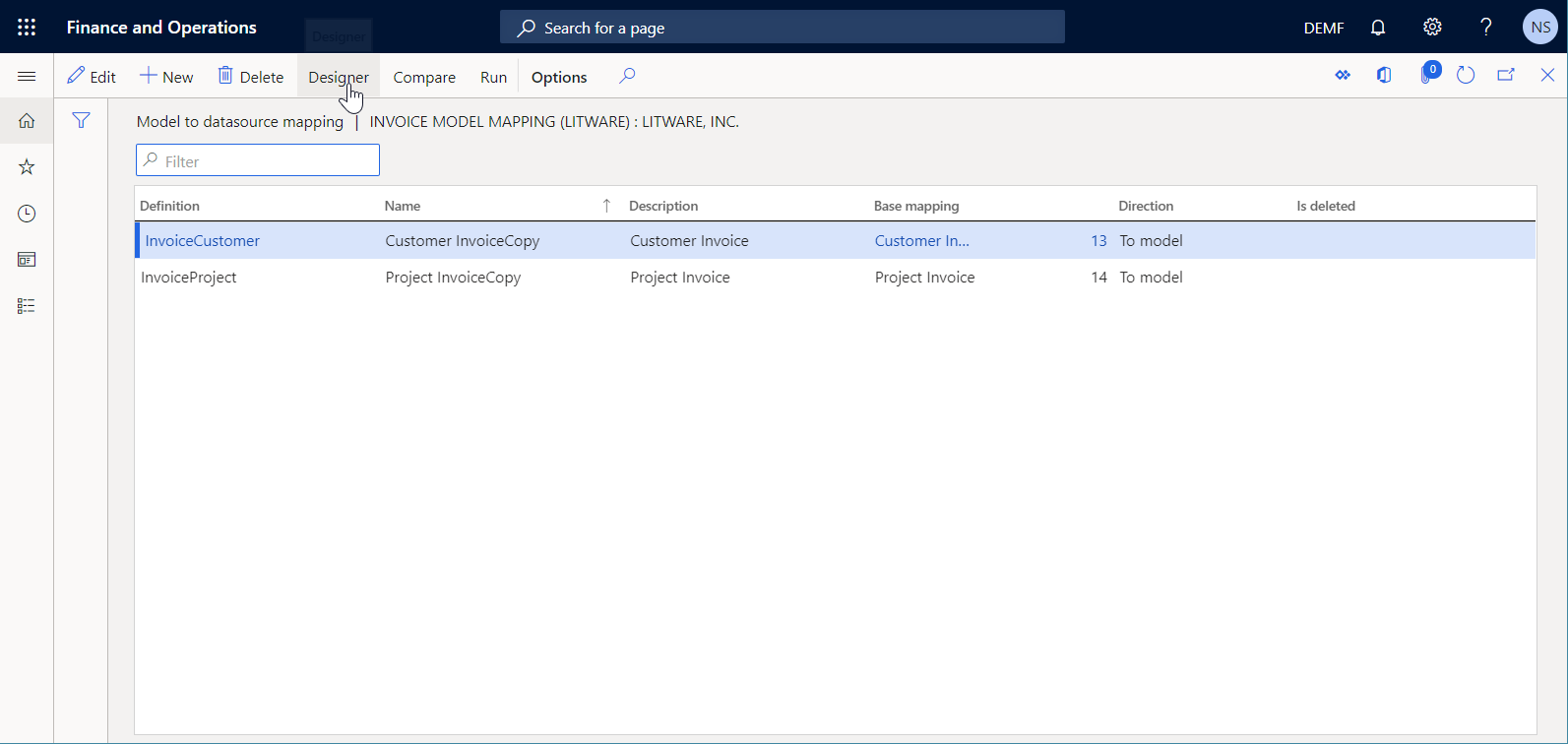
Pasirinkite konstruktorių .
Modelio susiejimo konstravimo įrankio puslapio duomenų šaltinių srityje išplėskite CustInvoiceJour duomenų šaltinį, kuris nurodo CustInvoiceJour programos lentelę.
Dalyje CustInvoiceJour išplėskite Ryšiai, kad peržiūrėtumėte lentelės CustInvoiceJour ryšių sąrašą: "daugelis su vienu" (N:1).
Dalyje CustInvoiceJour>Ryšiai išplėskite Klientai (CustTable),kad pasiekite lentelės Klientai (CustTable) laukus ir ryšius.
Pasirinkite anksčiau FederalTaxID_Custom duomenų šaltinio lauką.
Duomenų modelio srityje išplėskite Kliento informacija (Klientas) ir pasirinkite FederalTaxID_Litware modelio lauką.
Pasirinkite susieti .
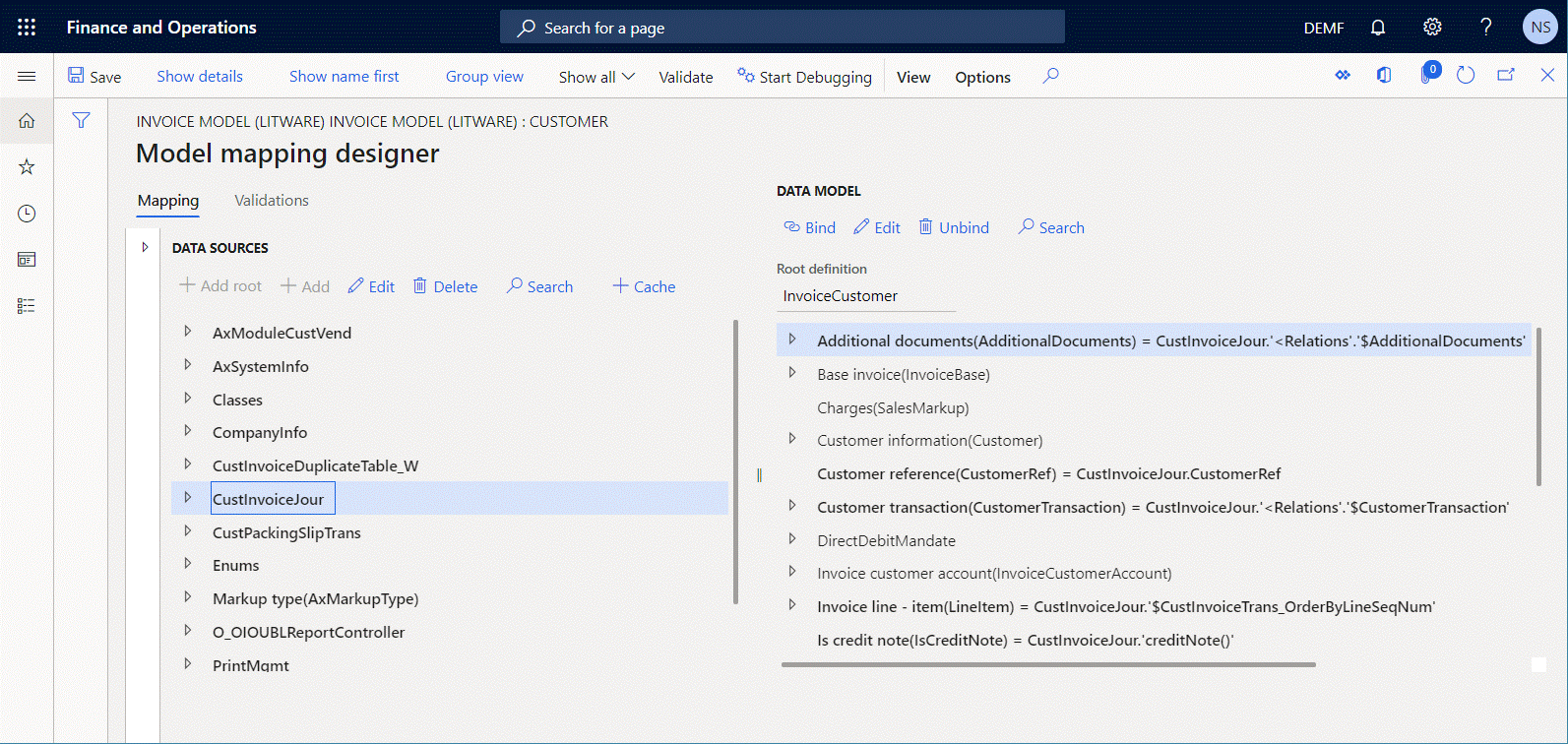
Pasirinkite Įrašyti.
Uždarykite modelio susiejimo dizainerio puslapį.
Uždarykite modelio konvertavimo į duomenų šaltinį puslapį.
Pasirinktinio modelio susiejimo konfigūracijos užbaigimas
Jei norite, kad darbą būtų galima naudoti, turite užbaigti savo darbą naudodami pasirinktinės ER modelio susiejimo konfigūracijos versiją 50.19.1.
- Eikite į Organizacijos administravimo>elektronines>ataskaitų konfigūracijas.
- Konfigūracijos puslapyje , konfigūracijos medyje, kairiojoje srityje, išplėskite kliento SF modelio> kliento SF modelio išdėstymą ir pasirinkite SF modelio konvertavimas (litware).
- "FastTab" versijose pasirinkite Keisti būseną> Baigta, tada pasirinkite Gerai.
Versijos 50.19.1 būsena pakeičiama iš Juodraštis į Baigta, o versija tampa tik skaitoma. Pridėta nauja redaguojama versija 50.19.2, jos būsena yra Juodraštis . Šią versiją galite naudoti norėdami atlikti tolesnius keitimus jūsų pasirinktinio ER modelio susiejimo konfigūracijoje.
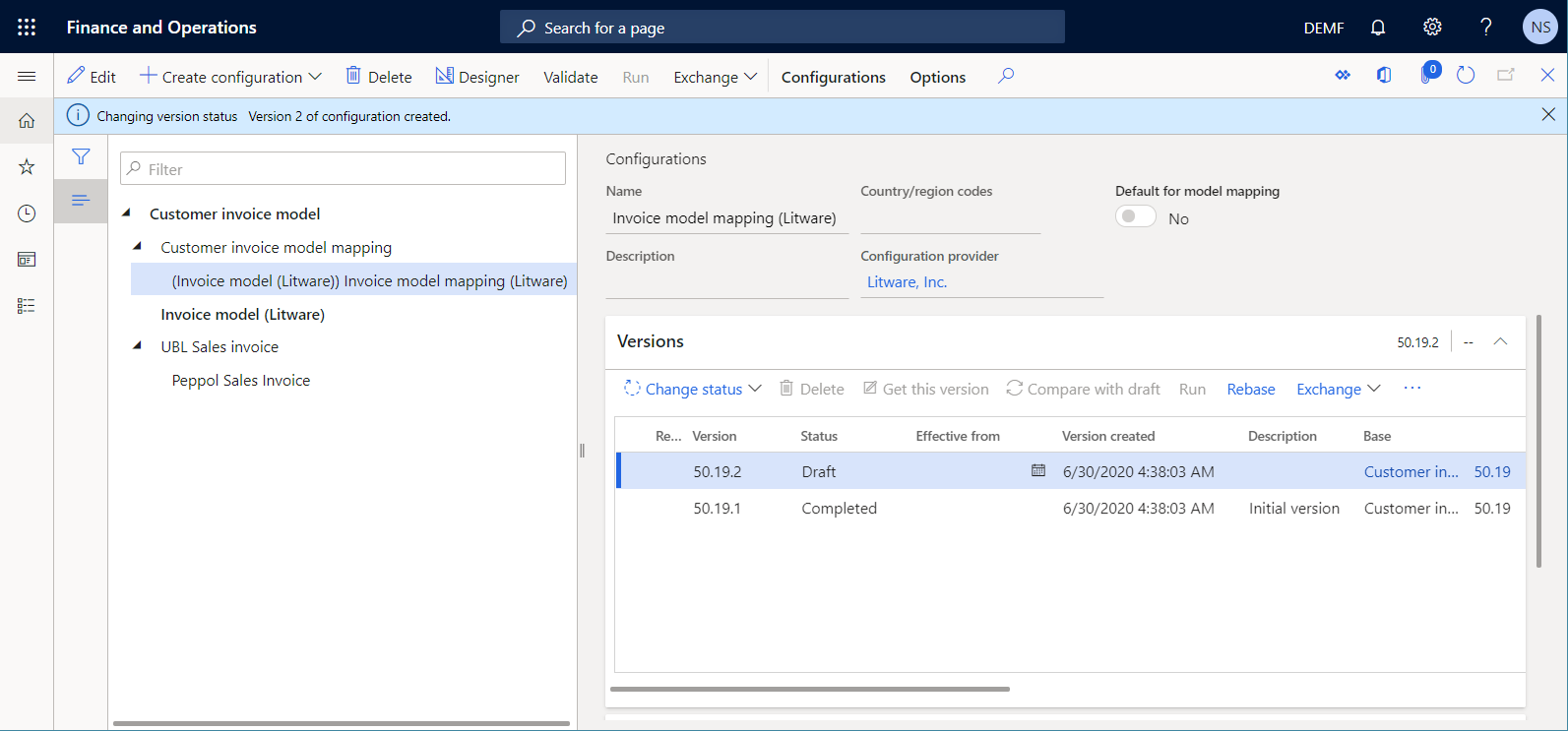
Banknotas
Palaikomas konfigūracijos galiojimo laikas apima duomenų bazės keitimų ciklą. Jei iš dabartinio finansų egzemplioriaus eksportuosite SF modelio susiejimo (Litware) konfigūracijos 50.19.1 versiją ir bandysite importuoti ją į kitą egzempliorių, kuriame nėra lentelės CustTable lauko FederalTaxID_Custom , bus taikoma išimtis. Išimtis nurodys, kad importuota ER konfigūracija nesuderinama su „Finance” paskirties egzemplioriaus metaduomenimis.
Formato konfigūracijos tinkinimas
Jei esate elektroninių ataskaitų funkcinio konsultanto vaidmens vartotojas, galite kurti jūsų pasirinktinį ER formatą.
Pasirinktinės formato konfigūracijos įtraukimas
Eikite į Organizacijos administravimo>elektronines>ataskaitų konfigūracijas.
Konfigūracijos puslapyje , konfigūracijos medyje, kairiojoje srityje, išplėskite kliento SF modelį>UBL pardavimo SF ir pasirinkiteTlandijos pardavimo SF.
Veiksmų srityje pasirinkite Kurti konfigūraciją.
Išplečiamajame dialogo lange lauke Naujas pasirinkite Išvesti iš Pavadinimo: "Excel" pardavimo SF, norėdami nurodyti, kad jūsų pasirinktinė ER formato konfigūracija turi būti pagrįsta ER formato konfigūracija.
Lauke Pavadinimas įveskite Litų pardavimo SF (litware).
Duomenų modelio lauke pasirinkite SF modelį ("Litware"), norėdami naudoti pasirinktinį duomenų modelį ir modelio susiejimo komponentus.
Banknotas
Šis veiksmas yra labai svarbus. Jei jį praleisite, negalėsite naudoti jūsų pasirinktinio duomenų modelio sukonfigūruotame formate.
Lauke Duomenų modelis pasirinkite SFCustomer šakninį apibrėžimą.
Norėdami įtraukti naują ER konfigūraciją, pasirinkite Kurti konfigūraciją.
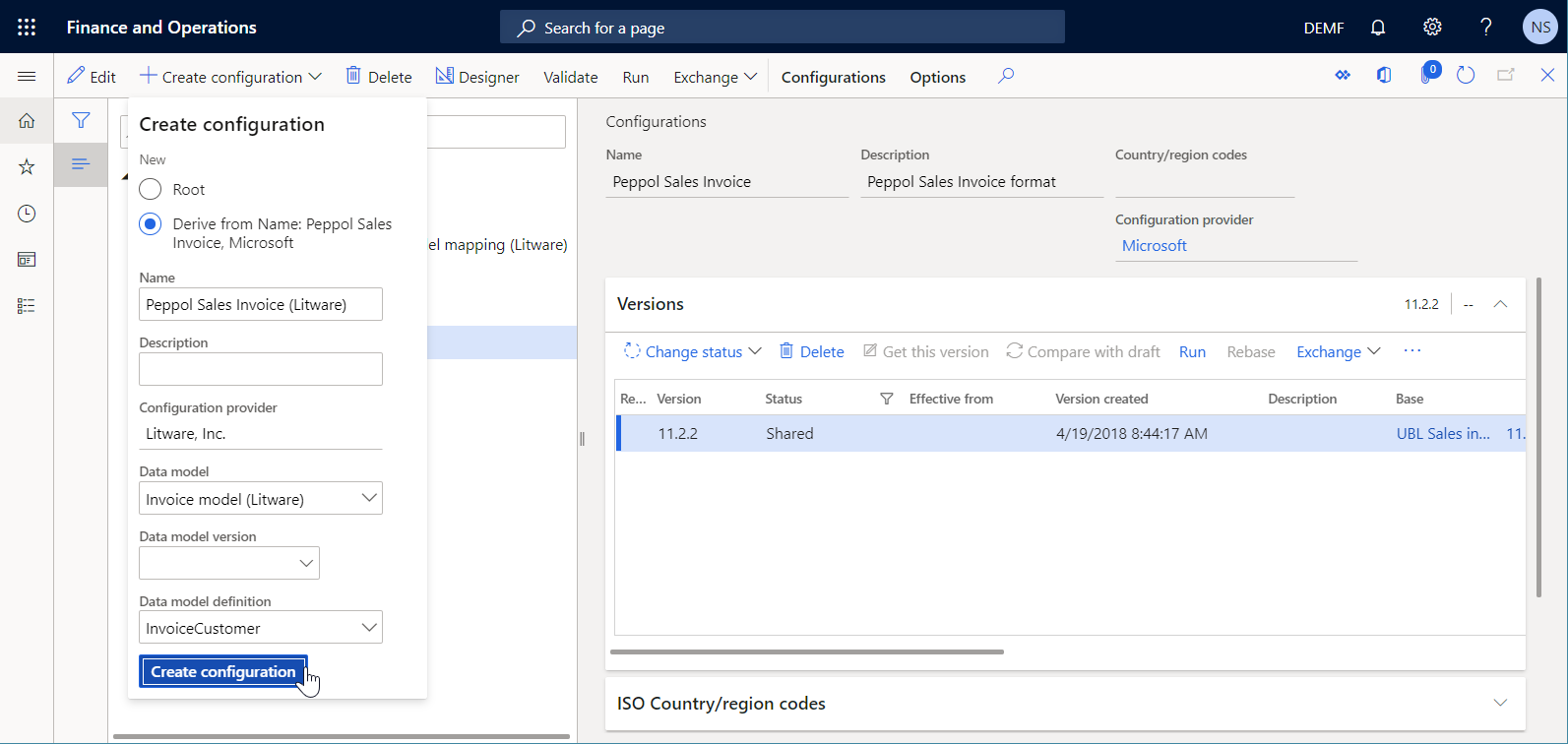
Dabar galite naudoti ER operacijų konstruktorių, kad galėtumėte redaguoti 11.2.2.1 Sf (litware) ER konfigūracijos Juodraštis versiją .
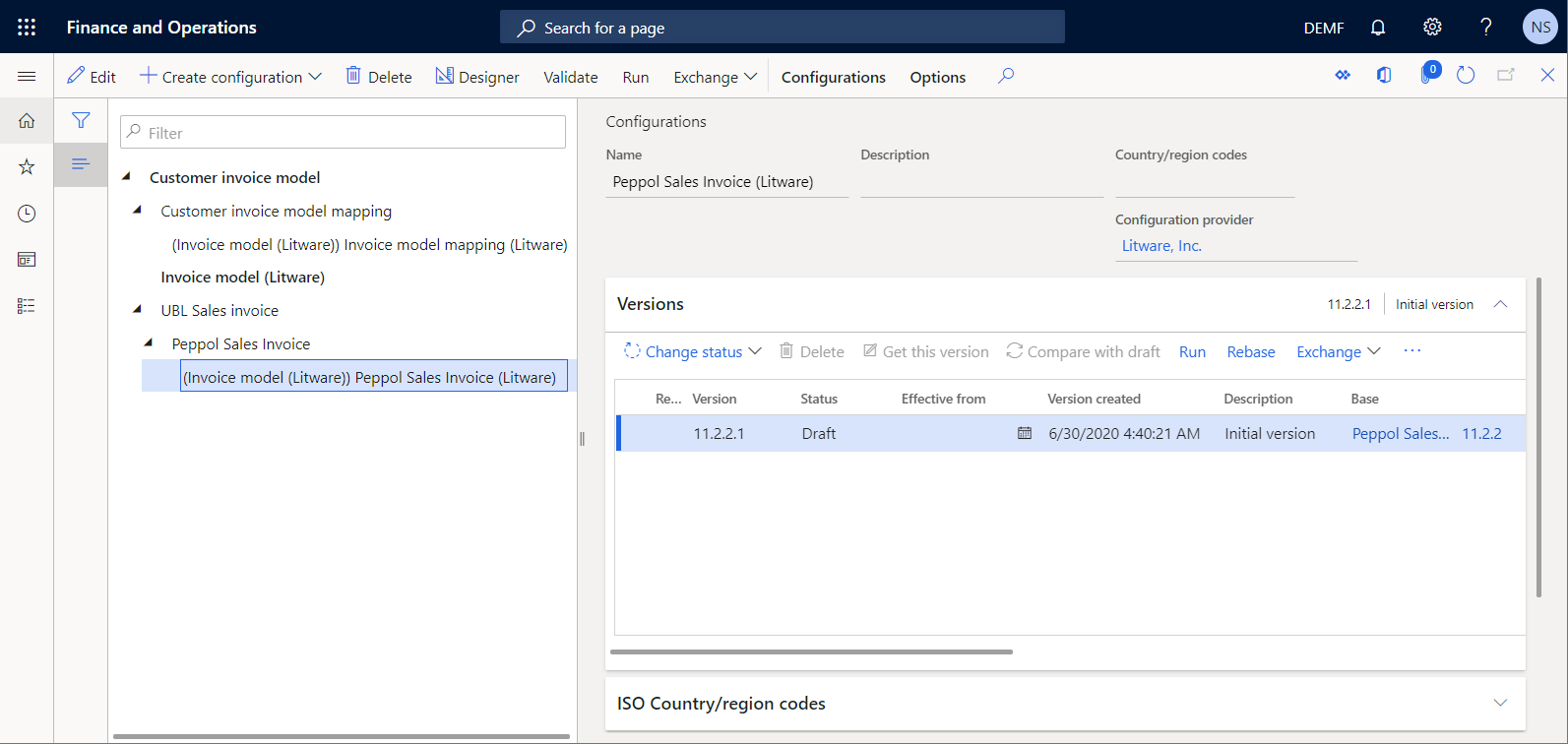
Pasirinktinio formato konfigūravimas
Turite modifikuoti jūsų pasirinktinį formatą įtraukdami naują formato elementą, kad būtų užpildyta kliento, kurio SF išrašyta, federalinių mokesčių identifikavimo kodo vertė.
- Eikite į Organizacijos administravimo>elektronines>ataskaitų konfigūracijas.
- Konfigūracijos puslapyje , konfigūracijos medyje, kairiojoje srityje, >išplėskite kliento SF modelį UBL pardavimo> SF Apmokėjimas ir pasirinkite Apmokėjimo pardavimo SF (Litware).
- Veiksmų srityje pasirinkite konstruktorių .
- Formato medyje išplėskite XMLHeader>Invoice>cac:AccountingCustomerParty>cac:Party>cac:PartyTaxScheme>cac:TaxScheme ir pasirinkite cbc:ID.
- Pasirinkite Įtraukti, tada pasirinkite XML atributą>.
- Lauko Pavadinimas dialogo lange Komponento ypatybė įveskite FederalTaxID.
- Pasirinkite Gerai, norėdami sugeneruotame XML faile sukurti naują FederalTaxID XML atributą, pasirinkite Gerai.
- Formato medyje skirtuke XMLHeader Invoice>cac:AccountingCustomerParty>cac:Party>cac:PartyTaxScheme>cac:TaxScheme>cbc:ID> pasirinkiteFederalTaxID .
- Pasirinkti Perkelti aukštyn.
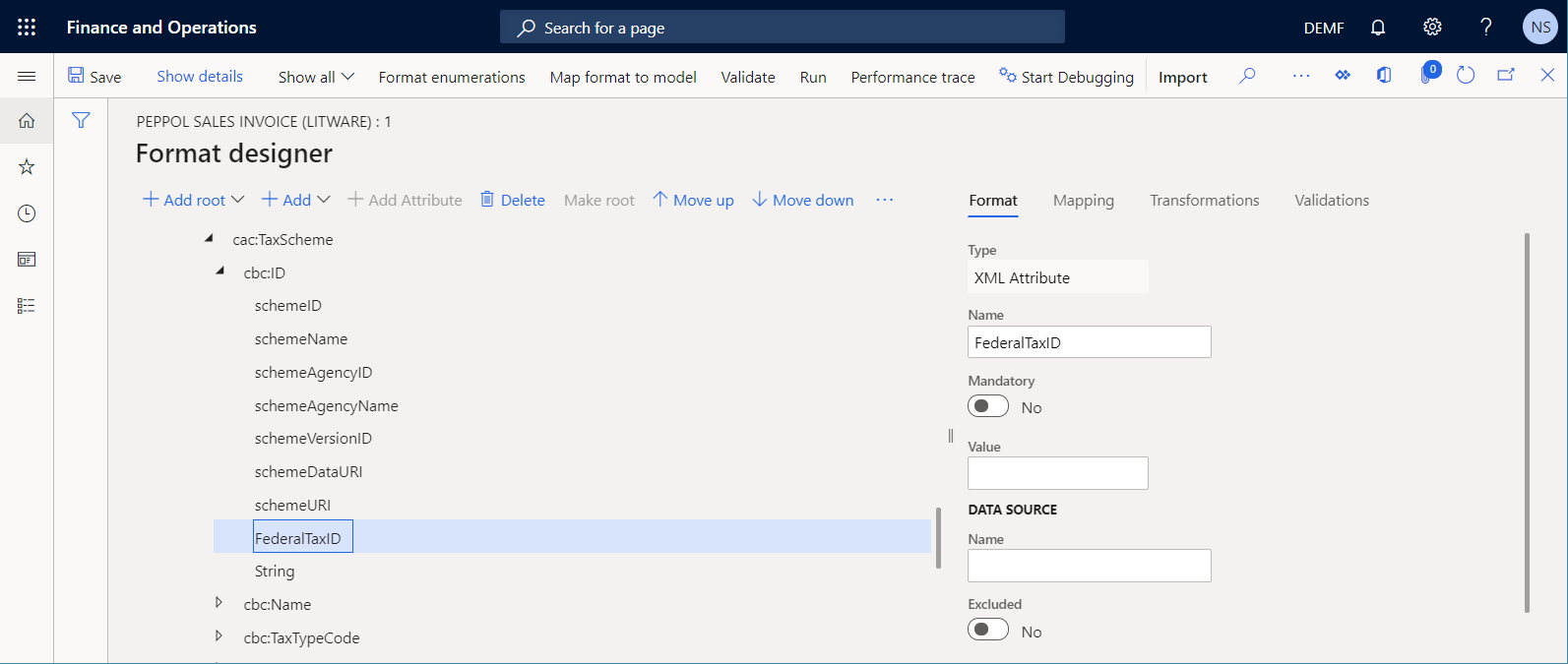
Pasirinktinio formato susiejimo konfigūravimas
Skirtuko Konvertavimas puslapyje Formato konstruktorius išplėskite modelio tipo SF duomenų šaltinį.
Dalyje SF išplėskite kliento informaciją (klientas) ir pasirinkite FederalTaxID_Litware.
Pasirinkite susieti .
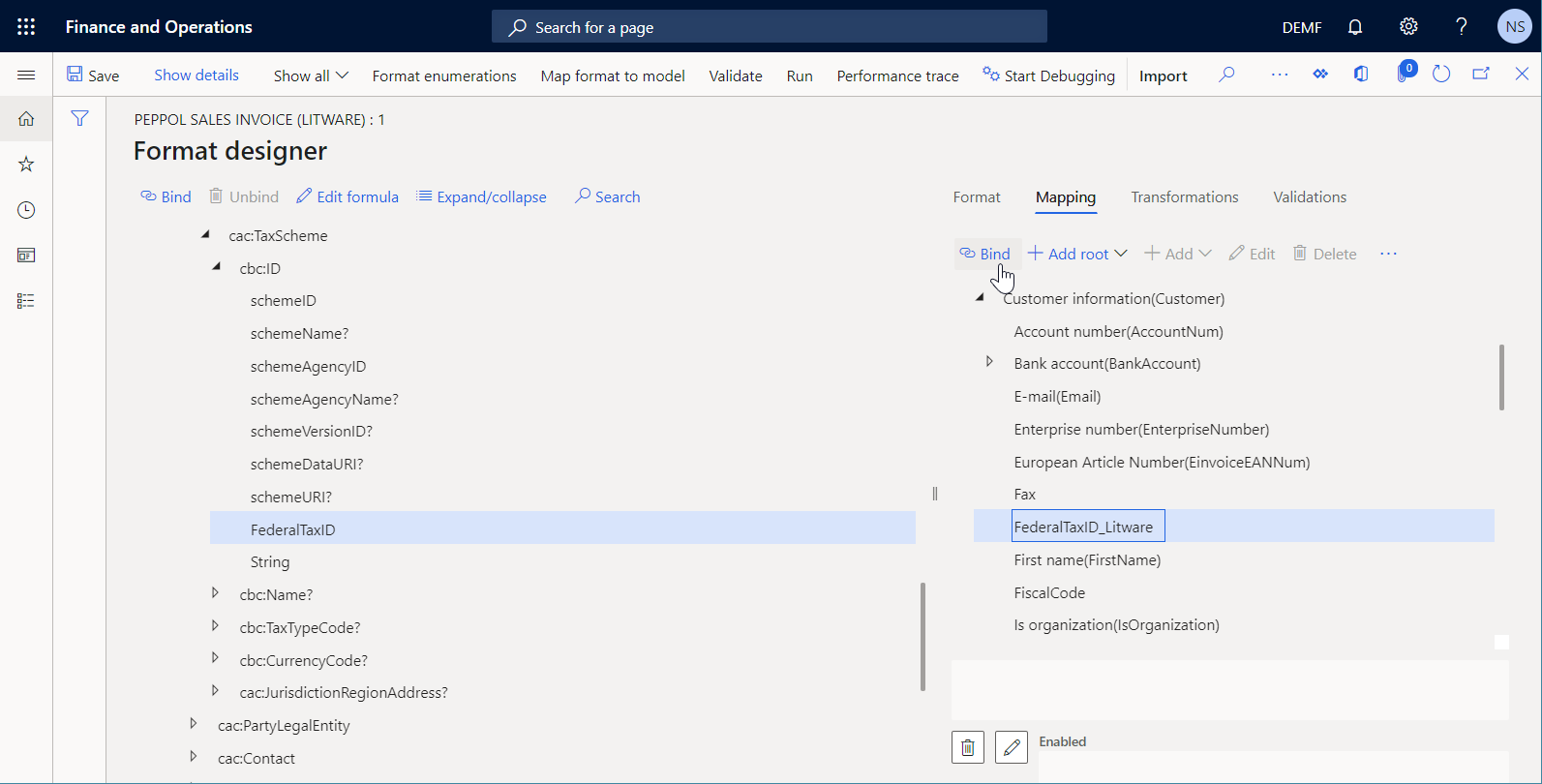
Modelio tipo SF duomenų šaltinį pasirinkite Redaguoti.
Lauke Versija pasirinkite savo pasirinktinio duomenų modelio 1 versiją, tada pasirinkite Gerai.
Pasirinkite Įrašyti.
Uždarykite formato dizainerio puslapį.
Pasirinktinės formato konfigūracijos užbaigimas
Turite užbaigti darbą su pasirinktinės ER 11.2.2.1 versijos versija, kad ją būtų galima naudoti.
- Eikite į Organizacijos administravimo>elektronines>ataskaitų konfigūracijas.
- Konfigūracijos puslapyje , konfigūracijos medyje, kairiojoje srityje, >išplėskite kliento SF modelį UBL pardavimo> SF Apmokėjimas ir pasirinkite Apmokėjimo pardavimo SF (Litware).
- "FastTab" versijose pasirinkite Keisti būseną> Baigta, tada pasirinkite Gerai.
Versijos būsena 11.2.2.1 pakeista iš Juodraštis į Baigta, o versija tampa tik skaitoma. Pridėta nauja redaguojama 11.2.2.2 versija, jos būsena – Juodraštis . Šią versiją galite naudoti norėdami atlikti tolesnius keitimus jūsų pasirinktinėje ER formato konfigūracijoje.
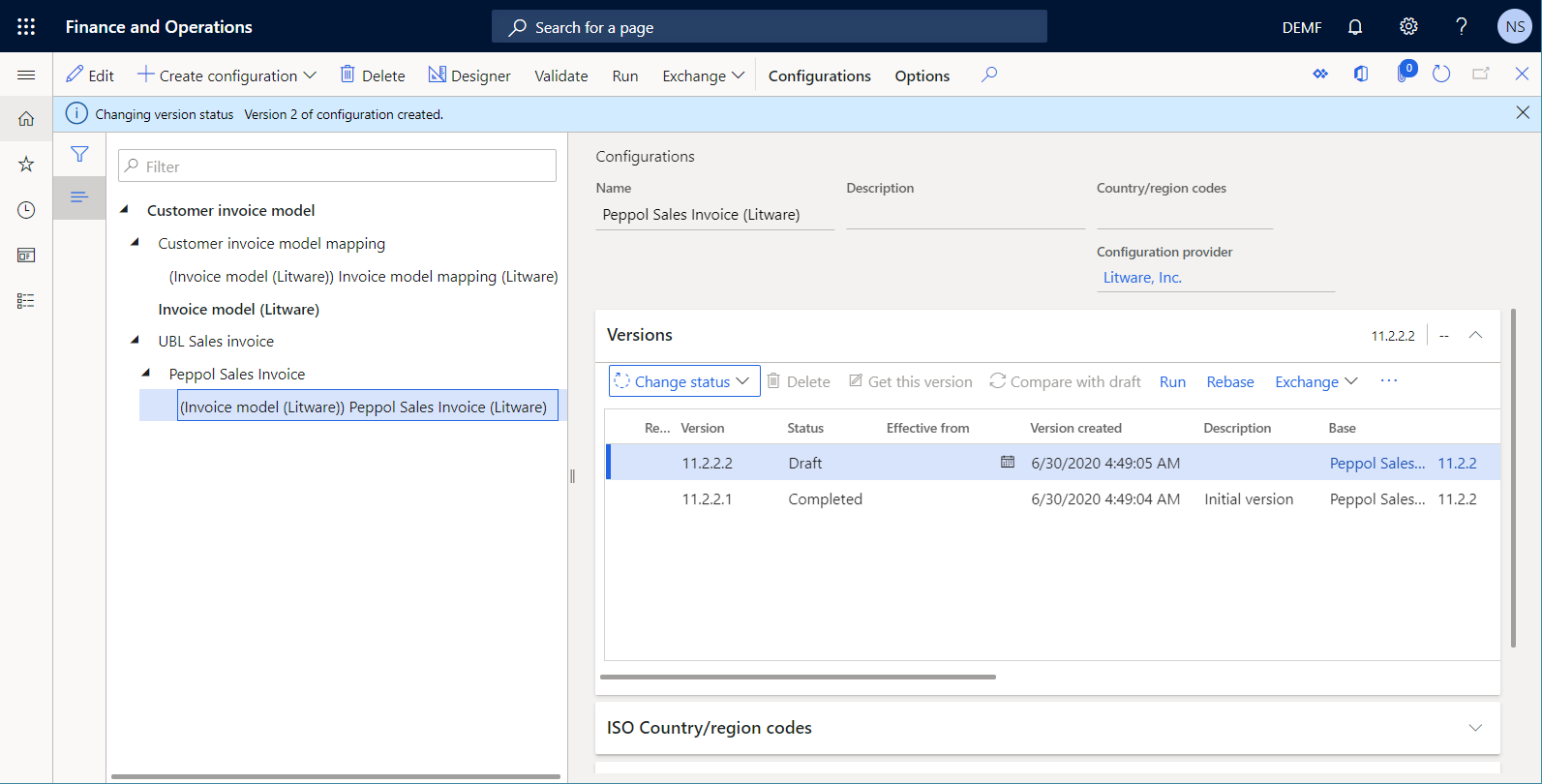
Konfigūruokite gautinų sumų parametrus, kad pradėtumėte naudoti pasirinktines ER konfigūracijas
- Eiti į Gautinų sumų nustatymo>>gautinų sumų parametrus.
- Skirtuke Elektroniniai dokumentai, esančiame Elektroninės ataskaitos "FastTab", lauke Pardavimas ir Laisvos formos SF pasirinkite Apmokėjimo pardavimo SF (litware).
- Pasirinkite Įrašyti.
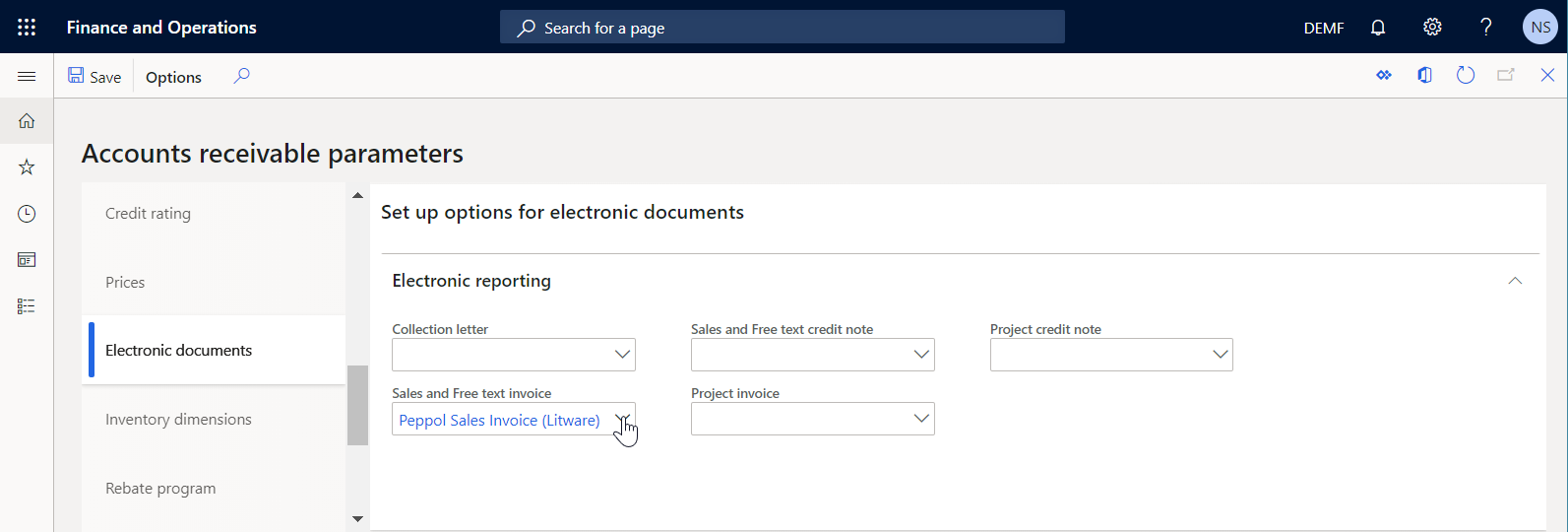
Naujinti kliento įrašą įtraukiant federalinių mokesčių identifikavimo kodą
Eiti į Gautinų sumų klientus>>Visi klientai.
Puslapyje Visi klientai pasirinkite saitą DE-014 kliento kodas.
Skirtuko Bendra FastTab lauke Federalinių mokesčių ID įveskite LITWARE-6789.
Pasirinkite Įrašyti.
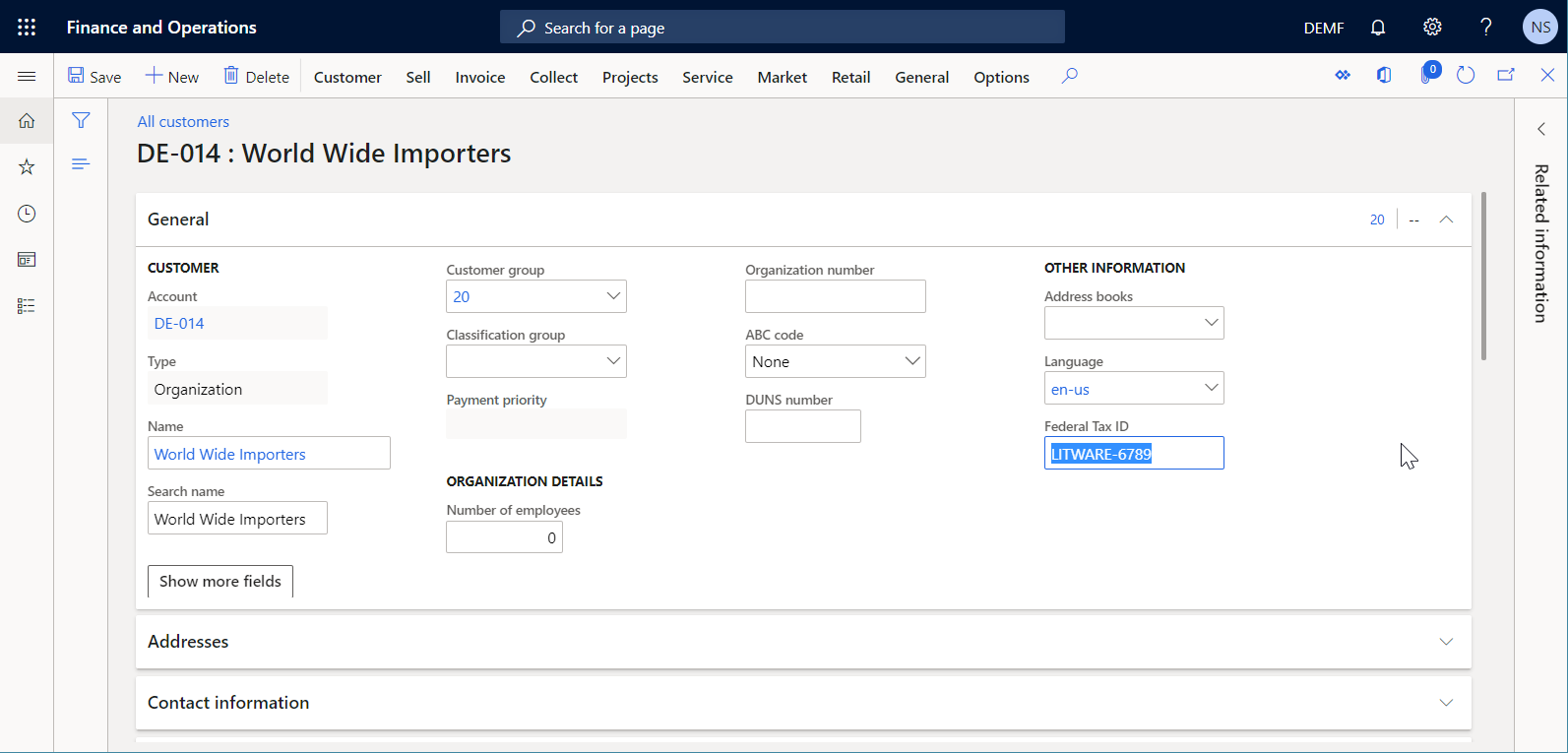
Uždarykite puslapį Visi klientai.
Apdoroti kliento SF naudojant pasirinktines ER konfigūracijas
Užregistruotos SF pasirinkimas ir siuntimas
- Eiti į Gautinos>sumos SF>Visos laisvos formos SF.
- Laisvos formos SF puslapyje pasirinkite anksčiau pridėtą ir užregistruotą SF.
- Dokumentų grupės veiksmų srityje pasirinkite Siųsti originalą>.
- Uždarykite laisvos formos SF puslapį.
Sugeneruotos el. SF analizavimas
Eikite į organizacijos administravimo elektronines>ataskaitų>elektronines ataskaitų užduotis.
Elektroninių ataskaitų užduočių puslapyje , pasirinkite naujausią įrašą, kuriame yra užduoties aprašymas Siųsti el. PINIGŲ SUMĄ XML.
Pasirinkite Rodyti failus, kad būtų galima pasiekti sugeneruotų failų sąrašą.
Pasirinkite Atidaryti sugeneruotai el. SF XML failui atsisiųsti.
Analizuokite el. SF XML failą. Atkreipkite dėmesį, kad pagal jūsų tinkinimą kliento mokesčių schema apima pasirinktinį FederalTaxID XML atributą kartu su schemeIDir schemeAgencyID XML atributais. Šio naujo XML atributo vertė nurodyta LITWARE-6789 federalinių mokesčių ID, kuris buvo įvestas klientui, kuriam išrašyta SF.
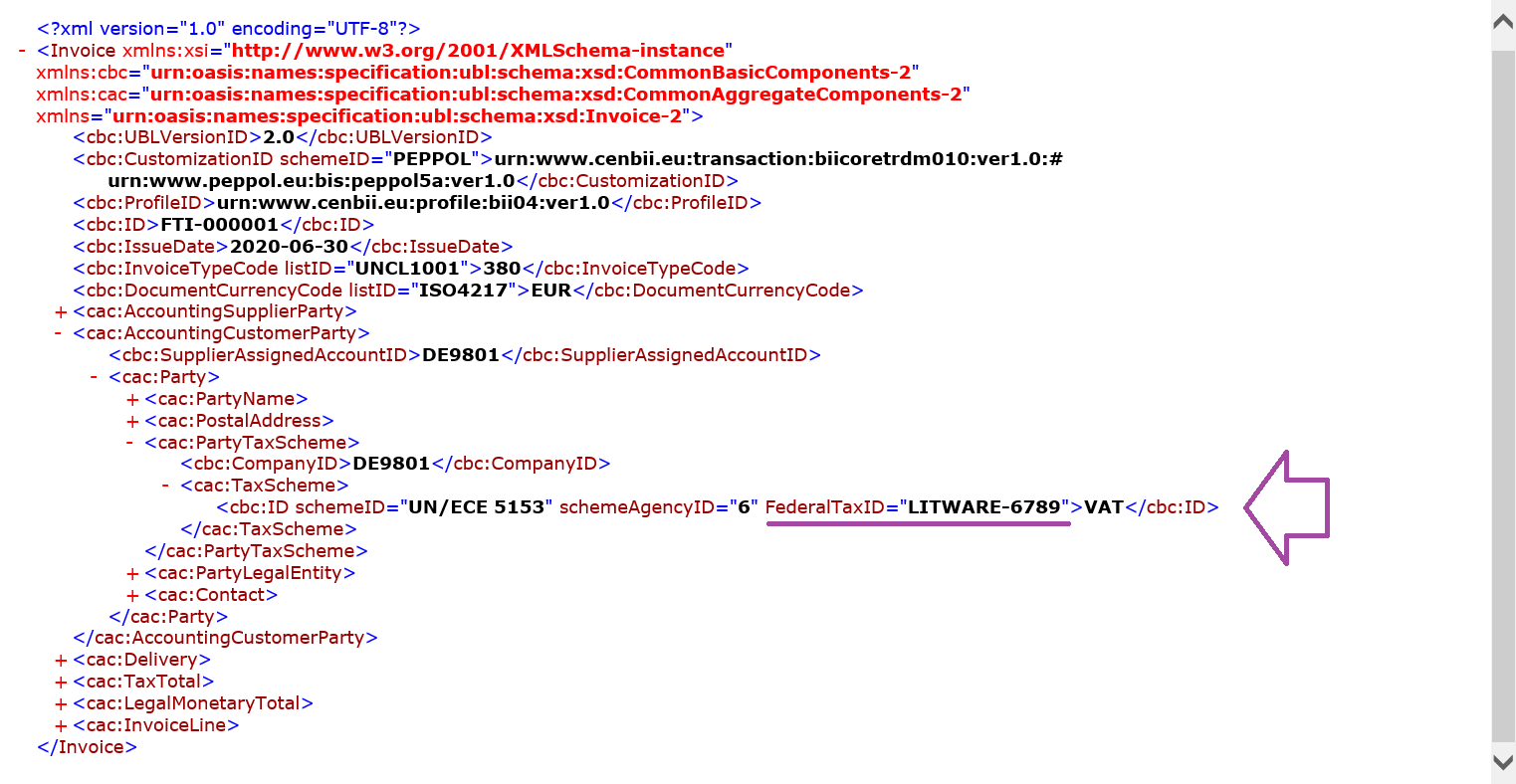
Importuoti naujausias standartinių ER konfigūracijų versijas
Norėdami, kad jūsų finansų egzemplioriaus STANDARTINIŲ ER konfigūracijų rinkinys būtų naujausias, kaskart, kai tik jos bus galimos ERsaugykloje, kuri sukonfigūruota naudoti tą egzempliorių, turite importuoti naujas jų versijas .
- Eikite į organizacijos administravimo>darbo sričių elektronines>ataskaitas.
- Puslapyje Lokalizavimo konfigūracijos skyriuje Konfigūracijos teikėjai pasirinkite "Microsoft " išklotąją dalį, tada pasirinkite Saugyklos, kad būtų rodomas "Microsoft" teikėjo saugyklų sąrašas.
- Konfigūracijos saugyklos puslapyje pasirinkite visuotinio tipo saugyklą , tada pasirinkite Atidaryti . Jei esate raginami autorizuoti, kad prisijungtumėte prie „Regulatory Configuration Service”, vadovaukitės autorizavimo instrukcijomis.
- Konfigūracijos saugyklos puslapyje , konfigūracijos medyje, kairiojoje srityje, pasirinkite Jav pardavimo SF formato konfigūraciją.
- Skirtuko Versijose "FastTab" pasirinkite pasirinktos ER formato konfigūracijos, išleistos klientų elektroninėms SF klientų elektroninėms SF palaikyti, 32.6.7 versiją BIS 3 formatu. Daugiau informacijos rasite KB 4490320.
- Pasirinkite Importuoti , kad būtų atsisiųsta pasirinkta versija iš visuotinės saugyklos į dabartinį finansų egzempliorių.
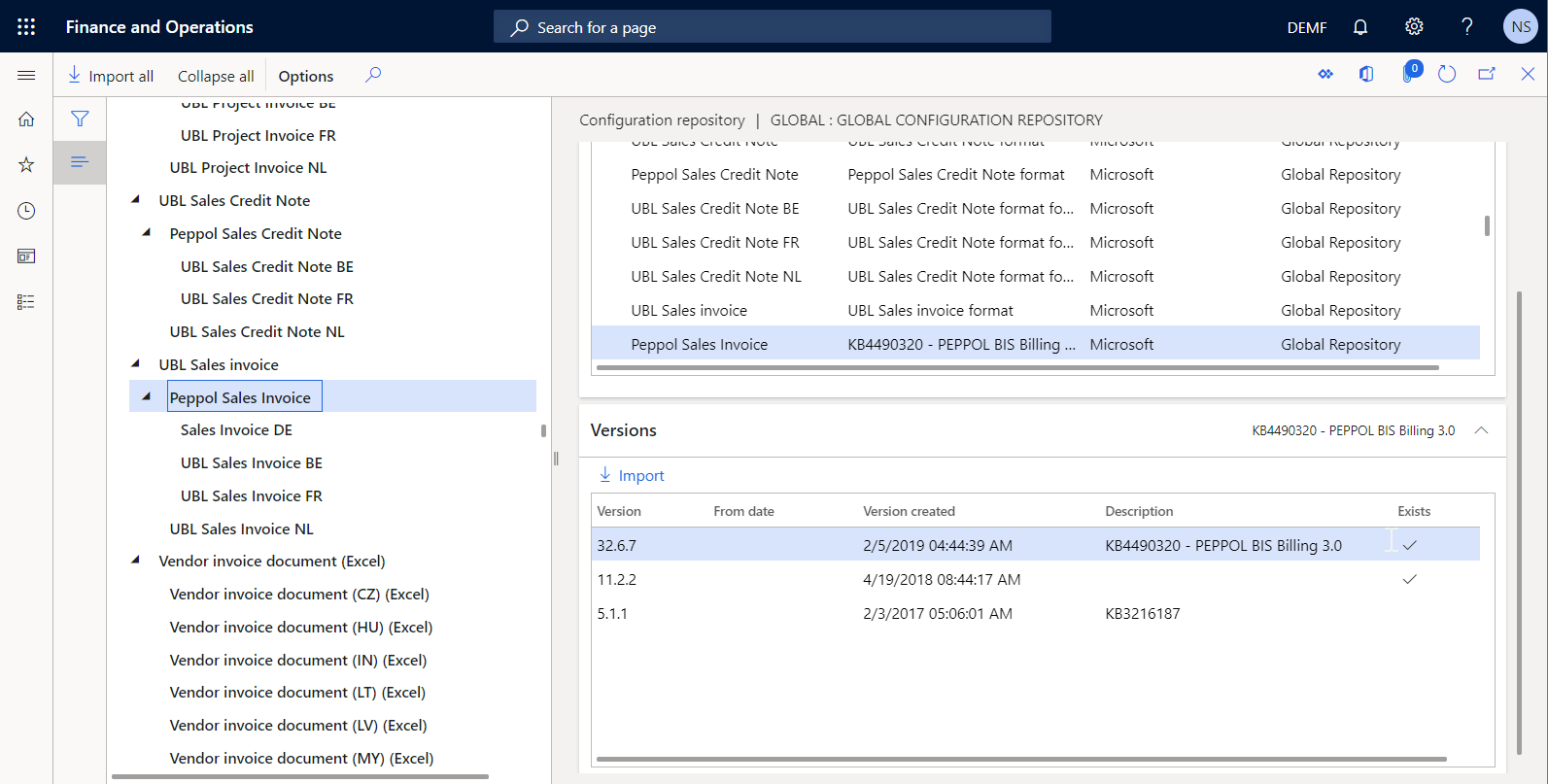
Informacijos apie tai, kaip šį procesą galima automatizuoti, ieškokite importuokite atnaujintas ER konfigūracijų versijas.
Importuotų ER konfigūracijų peržiūra
- Eikite į organizacijos administravimo>darbo sričių elektronines>ataskaitas.
- Konfigūracijos puslapio Lokalizavimas skyriuje Konfigūracijos pasirinkite ataskaitų konfigūracijų išklotąją dalį.
- Išplėskite konfigūracijos komponentų " FastTab".
- Konfigūracijos medyje kairiojoje srityje išplėskite SF modelį. Atkreipkite dėmesį, kad vienoje iš importuotųER duomenų modelio konfigūracijų kliento SF modelio pavadinimas pakeistas į SF modelį.
- Konfigūracijos medyje kairiojoje srityje išplėskite SF modelio susiejimą. Atkreipkite dėmesį, kad kliento SF modelio susiejimo pavadinimas buvo pakeistas į SF modelio susiejimą vienoje iš importuotų ER modelio susiejimo konfigūracijų.
- Išplėskite UBL pardavimo SF>išrašytų pardavimo SF.
Atkreipkite dėmesį, kad kartu su pasirinktu Jav pardavimo SF ER formatu buvo importuotos ir paskutinės kitų reikiamos ER konfigūracijų versijos. Kadangi naujos ER konfigūracijų versijos nuolat publikuojamos bendrojoje saugykloje ir LCS, kad atitinkami ER sprendimai atitiktų naujus reikalavimus, buvo importuotos naujausios reikiamo duomenų modelio konfigūracijos versijos ir jo modelio susiejimo konfigūracijos.
Įsitikinkite, kad toliau pateiktos ER konfigūracijos galiausiai bus prieinamos konfigūracijos medyje.
SF modelio ER duomenų modelio konfigūravimas:
- 206 versijoje (arba naujesnėje) yra duomenų modelio ER komponento 24 versija (arba naujesnė), nurodanti SF išrašymo verslo domeno duomenų struktūrą. Ši ER konfigūracija buvo importuota kaip naujausias galimas SF modelio susiejimo ER modelio susiejimo konfigūracijos originalas.
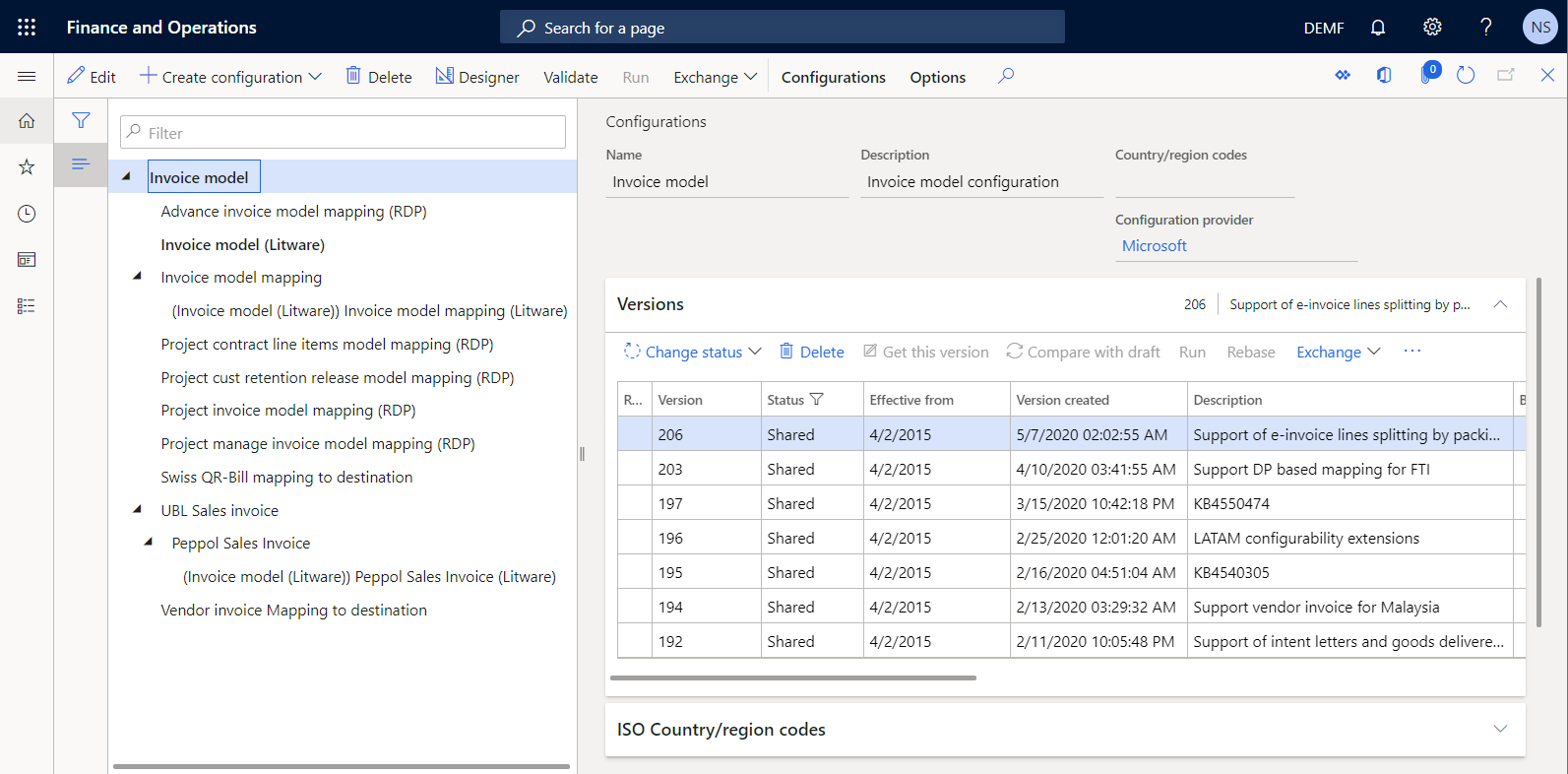
SF modelio susiejimo ER modelio susiejimo konfigūracija:
- Versijos 206.132 (arba vėlesnė) buvo importuotos kaip vėliausio SF modelio ER duomenų modelio konfigūracijos 206 versijos diegimas. Joje yra keli modelio susiejimo ER komponentai, aprašantys, kaip duomenų modelis užpildomas programos duomenimis vykdymo metu.
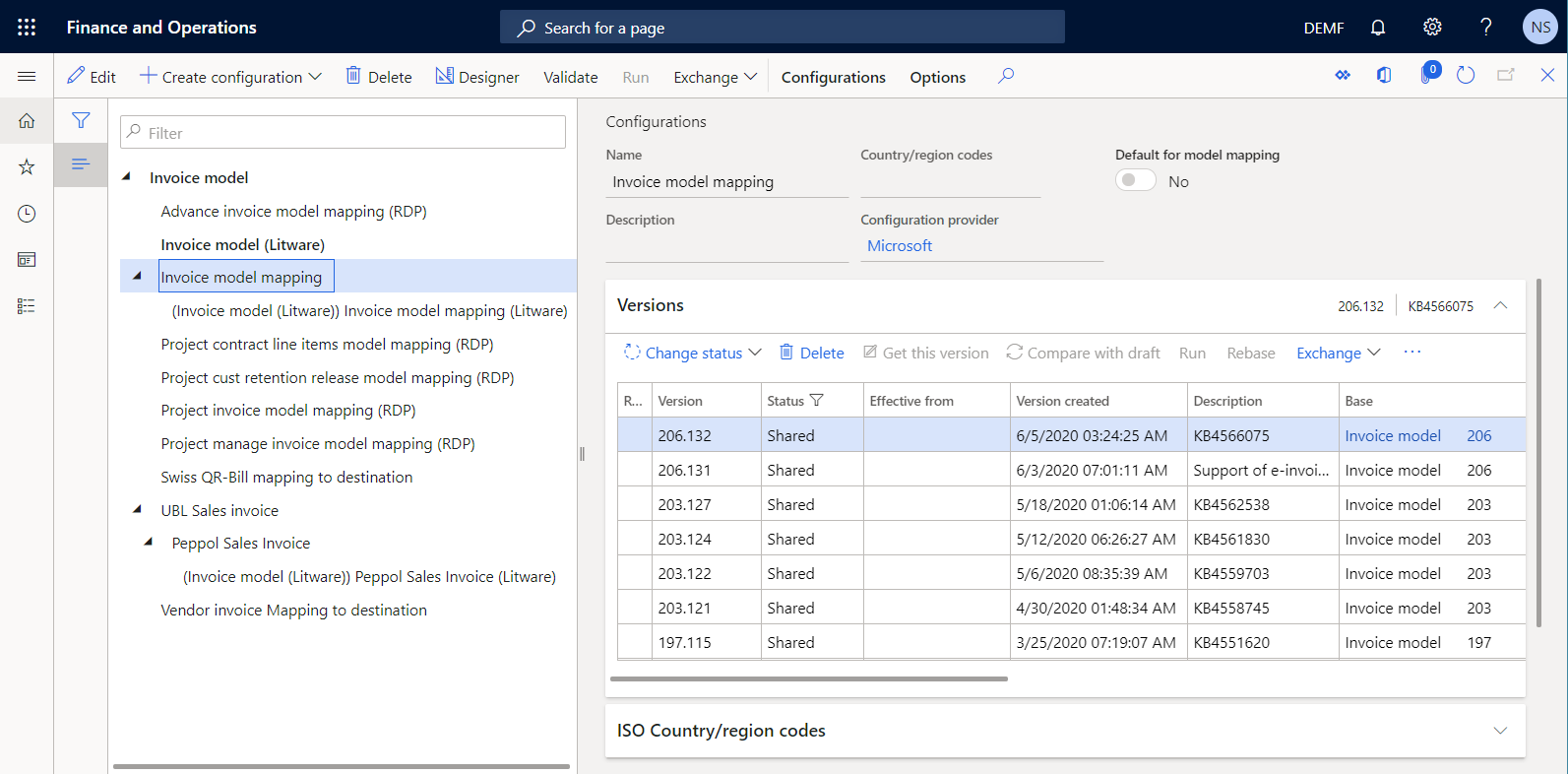
UBL pardavimo SF ER formato konfigūracija:
- 32.6 versijoje yra formato ir formato susiejimo ER komponentai. Formato komponentas nurodo ataskaitos maketą. Formato susiejimo komponentas apima modelio duomenų šaltinį ir nurodo, kaip šis duomenų šaltinis naudojamas ataskaitos maketui užpildyti vykdymo metu. Šis ER formatas buvo sukonfigūruotas generuoti el. SF UBL formatu. Jis buvo importuotas kaip pirminis importuojamojo Pardavimo SF ER formato.
Užsakymo pardavimo SF ER formato konfigūracija:
- 32.6.7 versijoje yra formato ir formato susiejimo ER komponentai, kurie buvo sukonfigūruoti el. SF generuoti PEPPOL formatu.
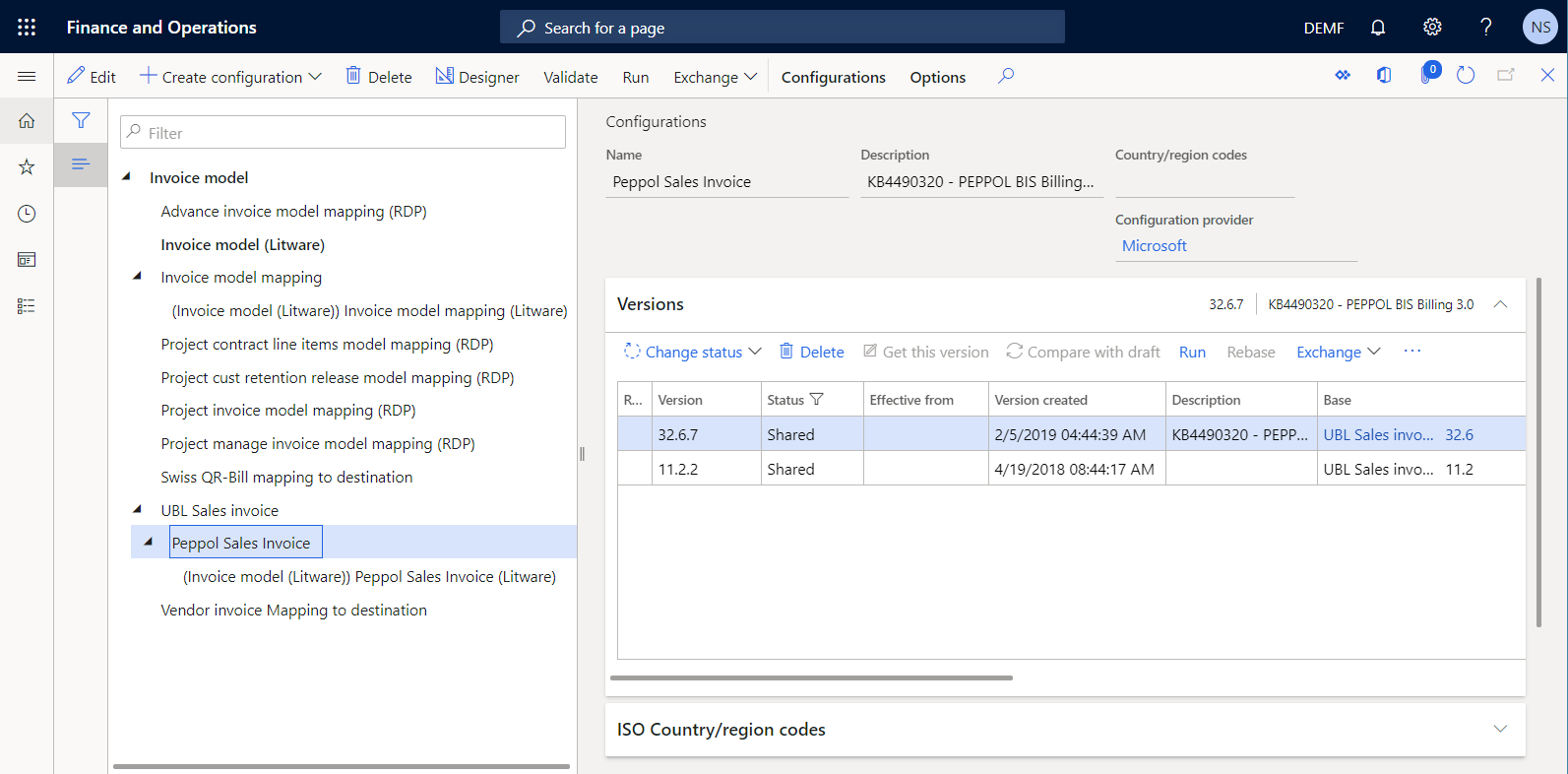
Pritaikomi naujų standartinių ER konfigūracijų pakeitimai jūsų pasirinktinėse ER konfigūracijose
Jūsų pasirinktinio ER duomenų modelio tvirtinimas
Eikite į Organizacijos administravimo>elektronines>ataskaitų konfigūracijas.
Konfigūracijos puslapyje , konfigūracijos medyje, kairiojoje srityje, išplėskite SF modelį ir pasirinkite SF modelį (litware).
Pasirinkto duomenų modelio konfigūracijos juodraščio 50.2 versijų "FastTab" pasirinkite Rebase .
Paskirties versijos lauke patvirtinkite pagrindinės ER duomenų modelio konfigūracijos 206 versijos pasirinkimą, tada pasirinkite Gerai.
Jūsų pasirinktinio ER duomenų modelio konfigūracijos juodraščio versija pernumeruota iš 50,2į 206.2 , kad parodytų, jog dabar yra jūsų tinkinimas, kuris buvo sulietas su pagrindinės ER duomenų modelio konfigūracijos pakeitimais naujausia versija (206).
Banknotas
Pritaikymo kitoje vietoje veiksmas nėra grįžtamas. Norėdami atšaukti šią duomenų bazę, "FastTab" versijose pasirinkite SF modelio (litware) modelio 50.1 versiją, o tada pasirinkite Gauti šią versiją. Versija 206.2 bus pernumeruota atgal į 50.2, o juodraščio versijos 50.2 turinys atitiks versijos 50.1 turinį.
"FastTab" versijose pasirinkite Keisti būseną> Baigta, tada pasirinkite Gerai.
Versijos 206.2 būsena pakeičiama iš Juodraštis į Baigta, o versija tampa tik skaitoma. Pridėta nauja redaguojama versija 206.3, jos būsena yra Juodraštis . Šią versiją galite naudoti norėdami atlikti tolesnius keitimus jūsų pasirinktinio ER duomenų modelio konfigūracijoje.
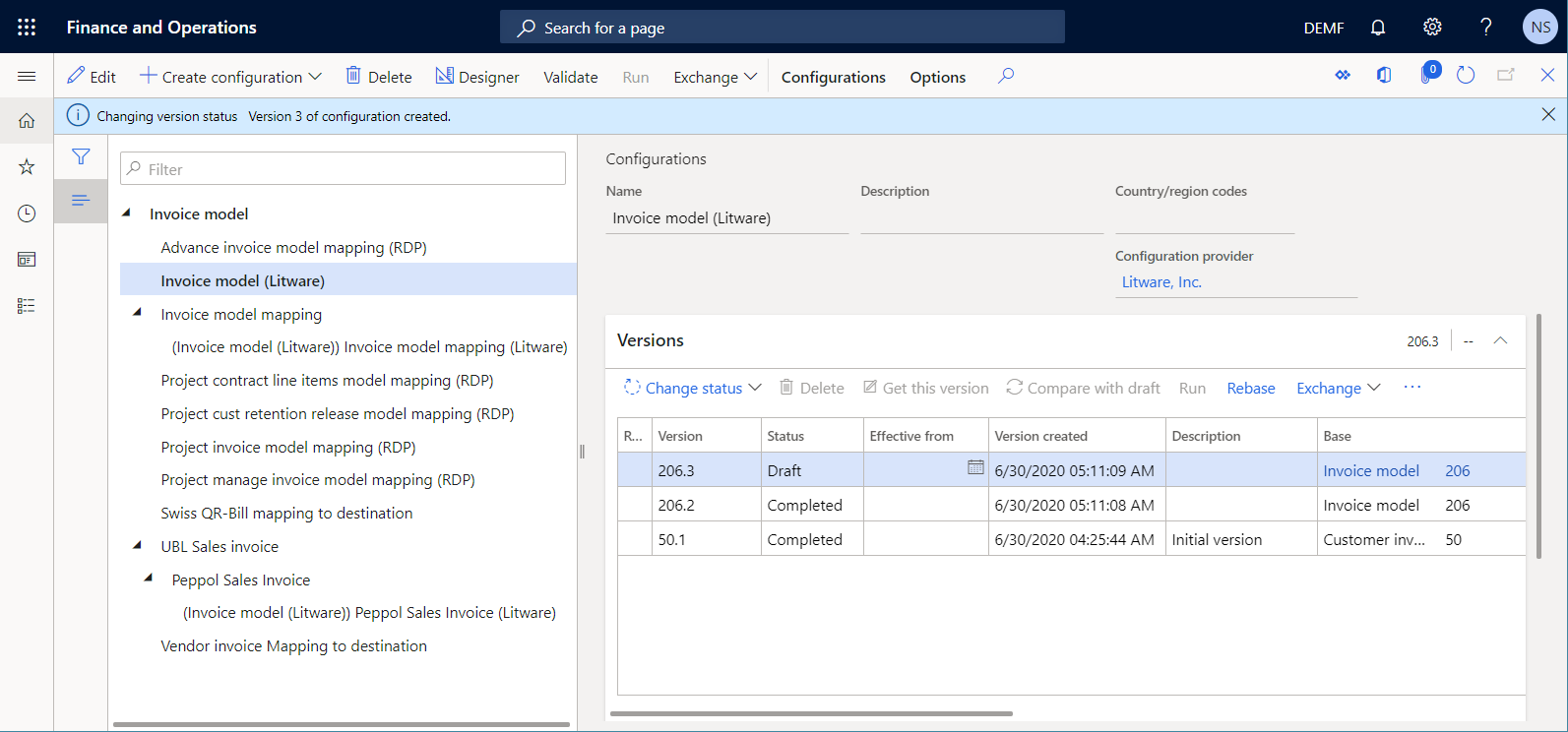
Jūsų pasirinktinio ER modelio susiejimo tvirtinimas
Eikite į Organizacijos administravimo>elektronines>ataskaitų konfigūracijas.
Konfigūracijos puslapyje , konfigūracijos medyje, kairiojoje srityje,> išplėskite SF modelio SF modelio išdėstymą ir pasirinkite SF modelių konvertavimas (litware).
Pasirinkto modelio susiejimo konfigūracijos juodraščio 50.19.2 versijų FastTab pasirinkite Rebase.
Paskirties versijos lauke patvirtinkite pagrindinės ER modelio susiejimo konfigūracijos 206.132 versijos pasirinkimą ir pasirinkite Gerai.
Pasirinktinio ER modelio susiejimo konfigūracijos juodraščio versija pernumeruota iš 50.19.2 iki 206.132.2 norint nurodyti, kad dabar yra jūsų tinkinimas, kuris buvo sulietas su pagrindinės ER modelio susiejimo konfigūracijos pakeitimais naujausia (206.132).
Atkreipkite dėmesį, kad aptikta pritaikymo kitoje vietoje nesuderinamumų. Dabar turite išspręsti šiuos nesuderinamumus neautomatiniu būdu.
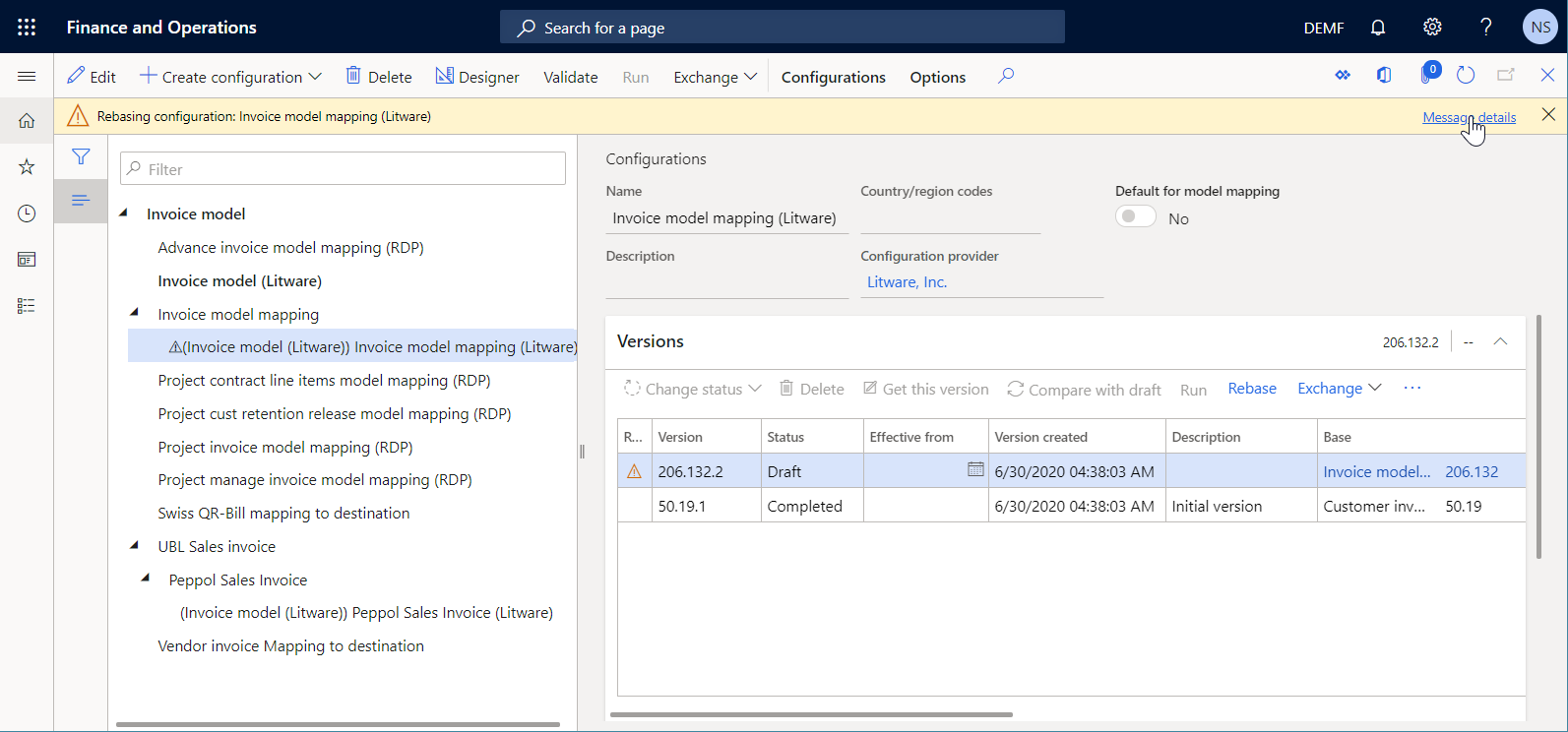
Veiksmų srityje pasirinkite konstruktorių , tada susiejimų sąraše pasirinkite Kliento SF.
Kiekvieno pakartotinio bazės nesuderinamumo atveju pasirinkite Išlaikyti savo vertę, nes turite išsaugoti kiekvieno anksčiau paminėto komponento pasirinktinio duomenų modelio versijos numerį.
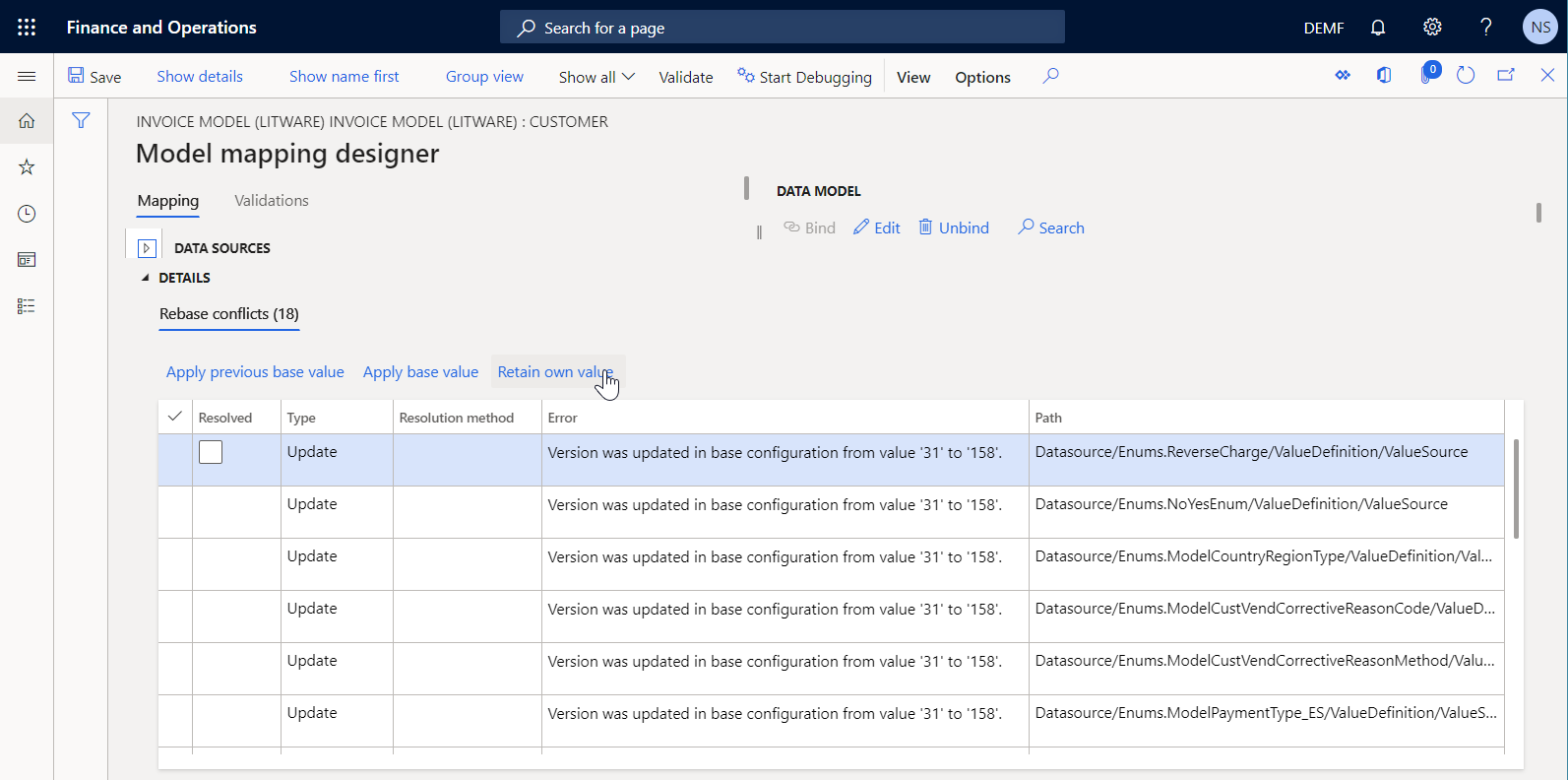
Pasirinkite Įrašyti, tada uždarykite modelio susiejimo dizaino įrankio puslapį.
Susiejimų sąraše pasirinkite Projekto SF.
Kiekvieno pakartotinio bazės nesuderinamumo atveju pasirinkite Išlaikyti savo vertę, nes turite išsaugoti kiekvieno anksčiau paminėto komponento pasirinktinio duomenų modelio versijos numerį.
Pasirinkite Įrašyti, tada uždarykite modelio susiejimų puslapį.
Banknotas
Pritaikymo kitoje vietoje veiksmas nėra grįžtamas. Norėdami atšaukti šią duomenų bazę, pasirinkite SF modelio išdėstymo (Litware) modelio išdėstymo Versijos FastTab 50.19.1 versiją, o tada pasirinkite Gauti šią versiją. Versija 206.132.2 bus pernumeruota atgal į 50.19.2, o juodraščio versijos 50.19.2 turinys atitiks versijos 50.19.1 turinį.
"FastTab" versijose pasirinkite Keisti būseną> Baigta, tada pasirinkite Gerai.
Versijos būsena pakeičiama 206.132.2 pakeista į Baigta , o versija tampa tik skaitoma. Įtraukiama nauja redaguojama 206.132.3 versija, jos būsena – Juodraštis . Šią versiją galite naudoti norėdami atlikti tolesnius keitimus jūsų pasirinktinio ER modelio susiejimo konfigūracijoje.
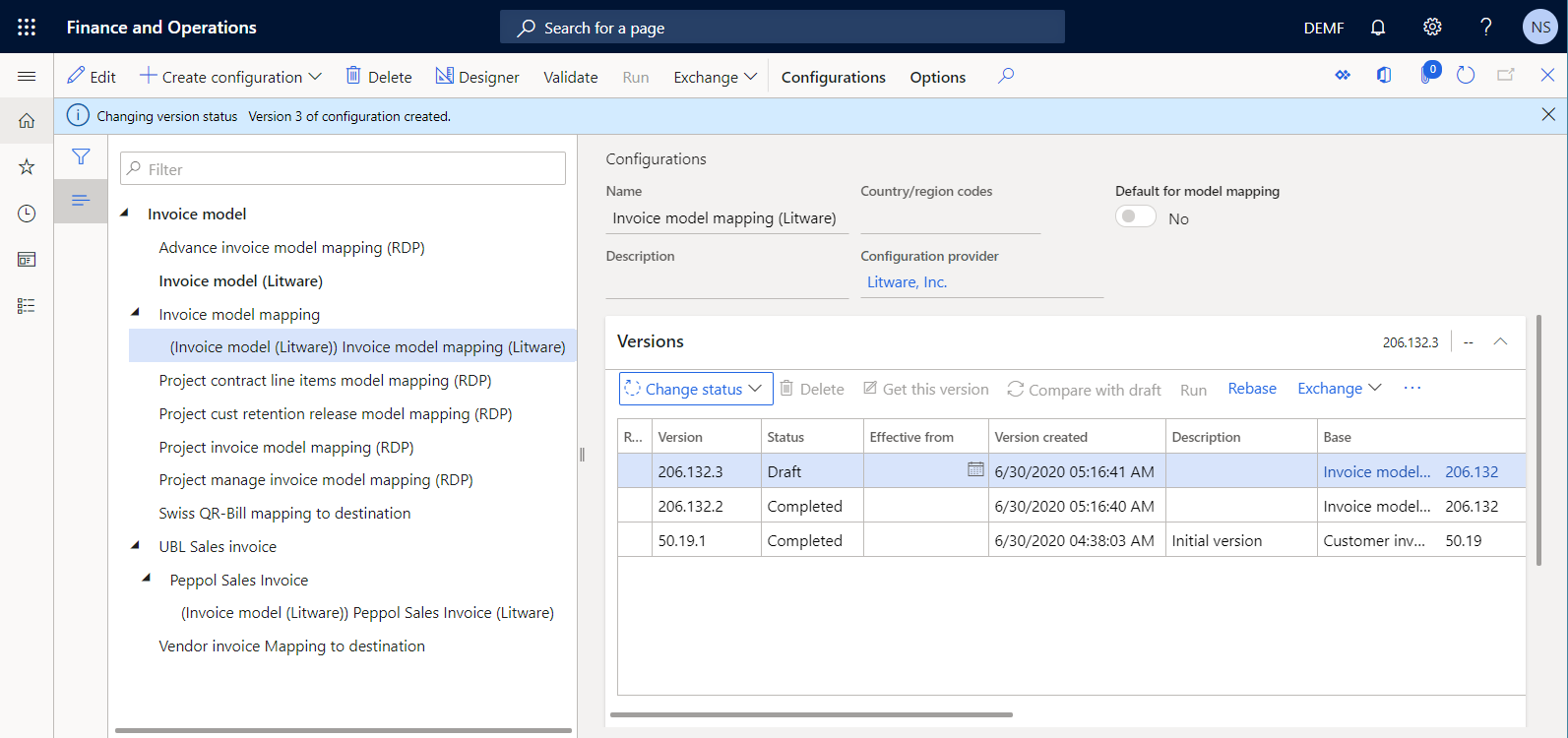
Jūsų pasirinktinio ER formato tvirtinimas
Eikite į Organizacijos administravimo>elektronines>ataskaitų konfigūracijas.
Konfigūracijos puslapyje , konfigūracijos medžio kairiojoje srityje, >išplėskite SF modelį UBL pardavimo>SF Apmokėjimas pardavimo SF ir pasirinkite Aptarnavimo pardavimo SF (Litware).
Pasirinkto formato konfigūracijos juodraščio FastTab 11.2.2.2 versijos FastTab pasirinkite Rebase.
Paskirties versijos lauke patvirtinkite pagrindinės ER formato konfigūracijos 32.6.7 versijos pasirinkimą ir pasirinkite Gerai.
Jūsų pasirinktinės ER formato konfigūracijos juodraščio versija pernumeruota iš 11.2.2.2 į 32.6.7.2, kad parodytų, jog dabar yra jūsų tinkinimas, kuris buvo sulietas su pagrindinės ER formato konfigūracijos pakeitimais (32.6.7) .
Atkreipkite dėmesį, kad aptikta pritaikymo kitoje vietoje nesuderinamumų. Dabar turite išspręsti šiuos nesuderinamumus neautomatiniu būdu.
Veiksmų srityje pasirinkite konstruktorių .
Kiekvieno pakartotinio bazės nesuderinamumo atveju pasirinkite Išlaikyti savo vertę, nes turite išsaugoti kiekvieno anksčiau paminėto komponento pasirinktinio duomenų modelio versijos numerį.
Pasirinkite Įrašyti.
Skirtuke Susiejimas pasirinkite modelio tipo SF duomenų šaltinį, tada pasirinkite Redaguoti.
Lauke Versija pasirinkite savo pasirinktinio duomenų modelio 2 versiją, tada pasirinkite Gerai.
Pasirinkite Įrašyti.
Banknotas
Pritaikymo kitoje vietoje veiksmas nėra grįžtamas. Norėdami atšaukti šią duomenų bazę, "FastTab" versijose pasirinkite Pardavimo SF (Litware) formato 11.2.2.1 versiją, o tada pasirinkite Gauti šią versiją. Versijos 32.6.7.2 bus pernumeruotos atgal į 11.2.2.2, o juodraščio versijos 11.2.2.2 turinys atitiks versijos 11.2.2.1.
Uždarykite formato dizainerio puslapį.
"FastTab" versijose pasirinkite Keisti būseną> Baigta, tada pasirinkite Gerai.
Versijos būsena 32.6.7.2 pakeista iš Juodraštis į Baigta, o versija tampa tik skaitoma. Įtraukiama nauja redaguojama 32.6.7.3 versija, jos būsena – Juodraštis . Šią versiją galite naudoti norėdami atlikti tolesnius keitimus jūsų pasirinktinėje ER formato konfigūracijoje.
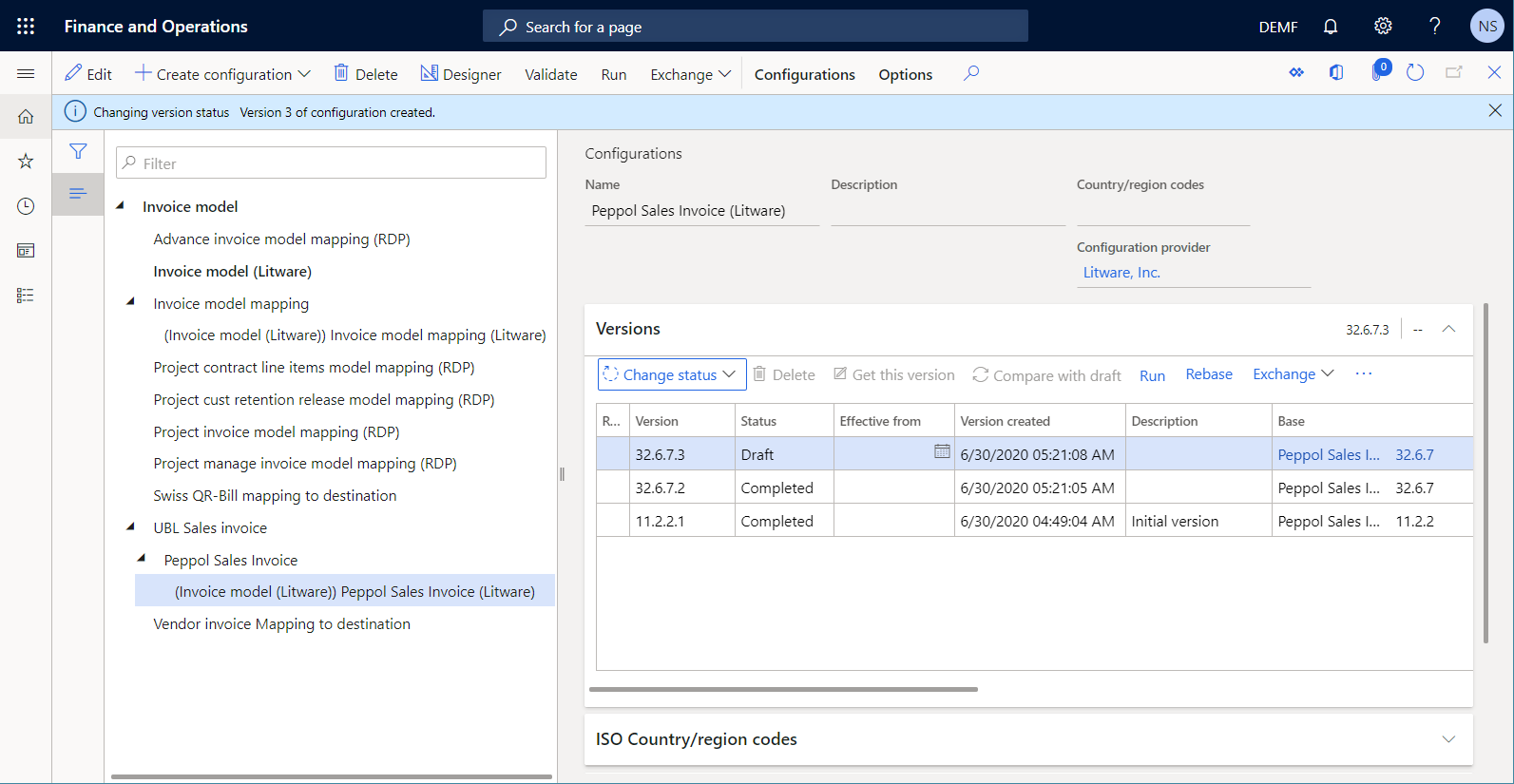
Apdoroti kliento SF naudojant naujas pasirinktinių ER konfigūracijų versijas
Užregistruotos SF pasirinkimas ir siuntimas
Eiti į Gautinos>sumos SF>Visos laisvos formos SF.
Laisvos formos SF puslapyje pasirinkite anksčiau pridėtą ir užregistruotą SF.
Dokumentų grupės veiksmų srityje pasirinkite Siųsti originalą>.
Banknotas
Todėl, kad dabar turite dvi Jav pardavimo SF (Litware) ER formato konfigūracijos versijas, todėl nė viena versija neturi galiojainės datos reikšmės, naujausia versija naudojama el. SF generuoti.
Uždarykite laisvos formos SF puslapį.
Sugeneruotos el. SF analizavimas
Eikite į organizacijos administravimo elektronines>ataskaitų>elektronines ataskaitų užduotis.
Elektroninių ataskaitų užduočių puslapyje , pasirinkite naujausią įrašą, kuriame yra užduoties aprašymas Siųsti eInvoice XML.
Pasirinkite Rodyti failus, kad būtų galima pasiekti sugeneruotų failų sąrašą.
Pasirinkite Atidaryti sugeneruotai el. SF XML failui atsisiųsti.
Analizuokite el. SF XML failą. Atkreipkite dėmesį, kad pagal jūsų tinkinimą kliento mokesčių schemoje vis dar yra pasirinktinis FederalTaxID XML atributas kartu su schemeIDir schemeAgencyID XML atributais. Be to, kadangi naujos UBL pardavimo SF formato versijos pakeitimai buvo susieti su jūsų tinkinimo formatu, cbc:CustomizationID XML
urn:www.cenbii.eu:transaction:biicoretrdm010:ver1.0:# urn:www.peppol.eu:bis:peppol5a:ver1.0elemento tekstas buvo pakeistas iš įurn:cen.eu:en16931:2017#compliant#urn:fdc:peppol.eu:2017:poacc:billing:3.0.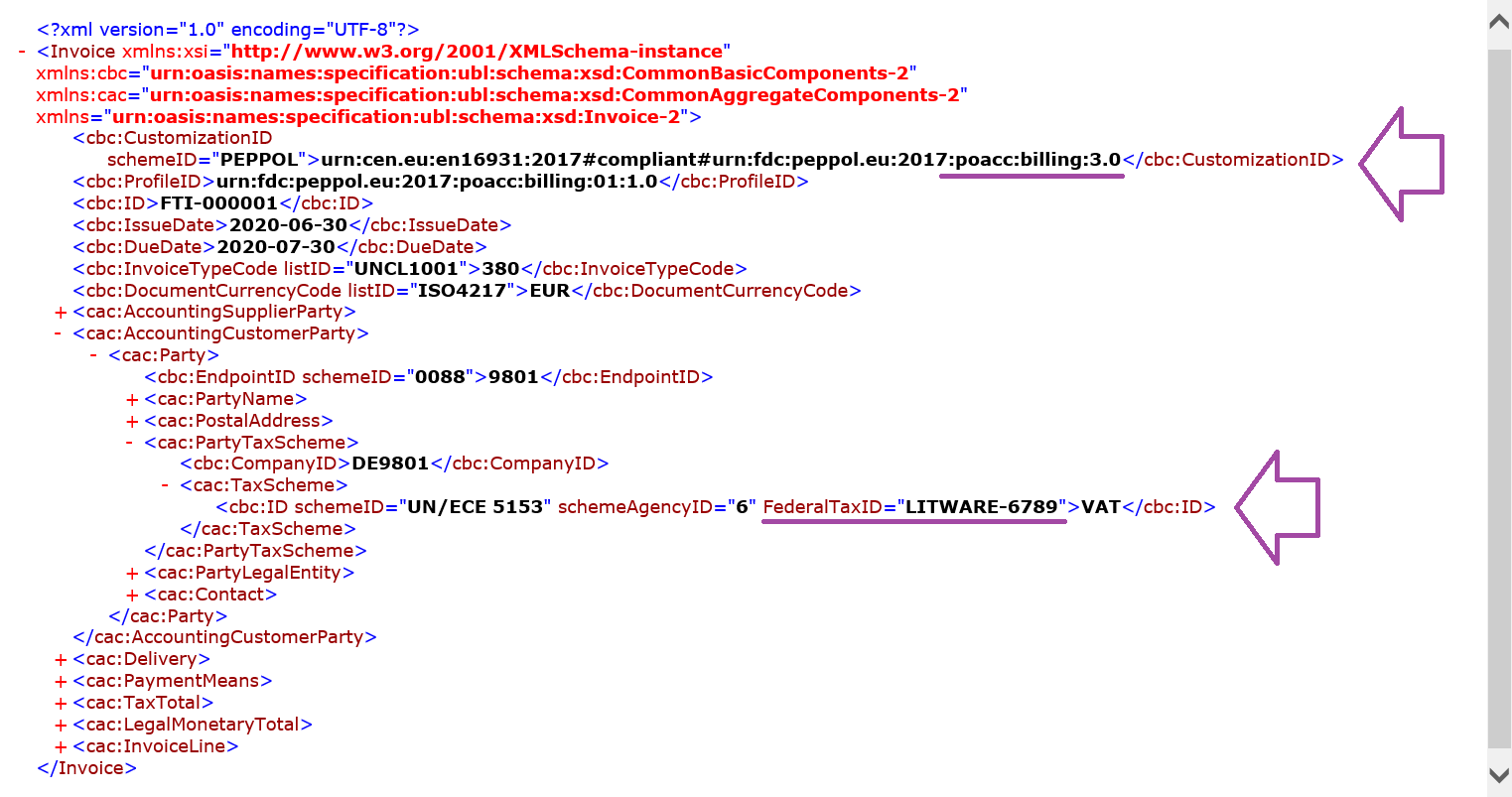
Papildomi ištekliai
Atsiliepimai
Jau greitai: 2024 m. palaipsniui atsisakysime „GitHub“ problemų, kaip turiniui taikomo atsiliepimų mechanizmo, ir pakeisime jį nauja atsiliepimų sistema. Daugiau informacijos žr. https://aka.ms/ContentUserFeedback.
Pateikti ir peržiūrėti atsiliepimą, skirtą